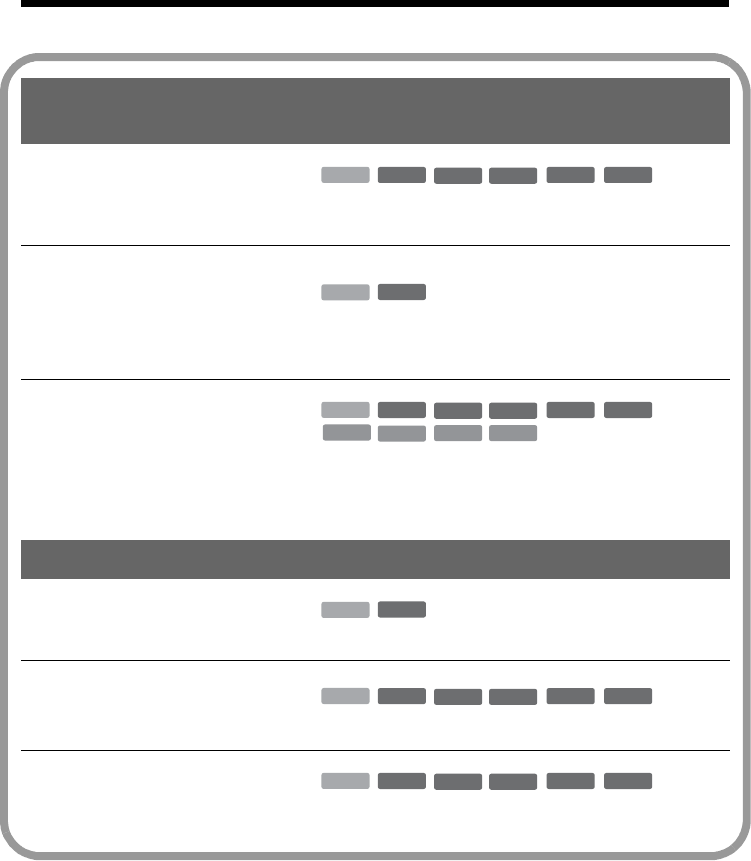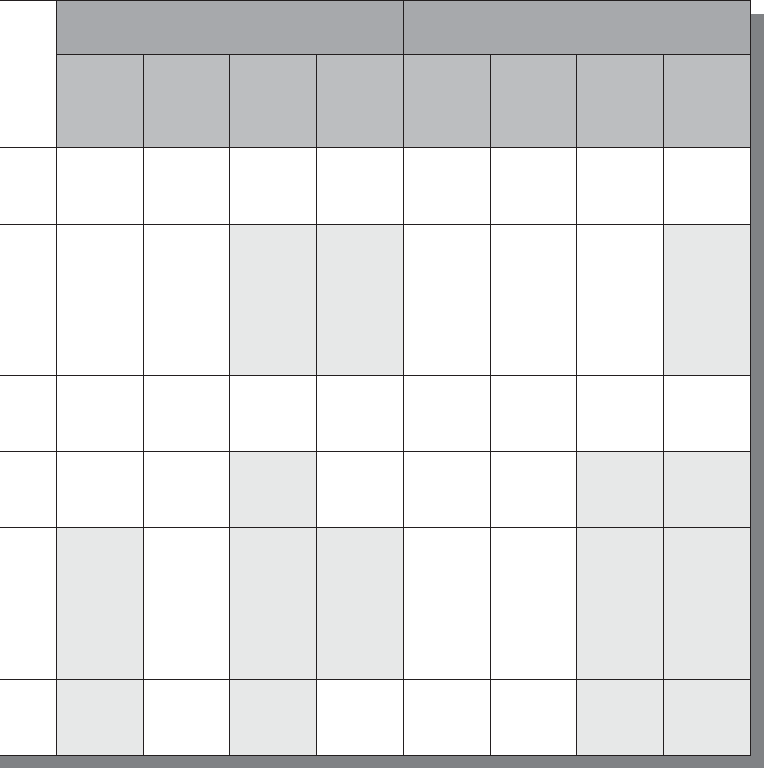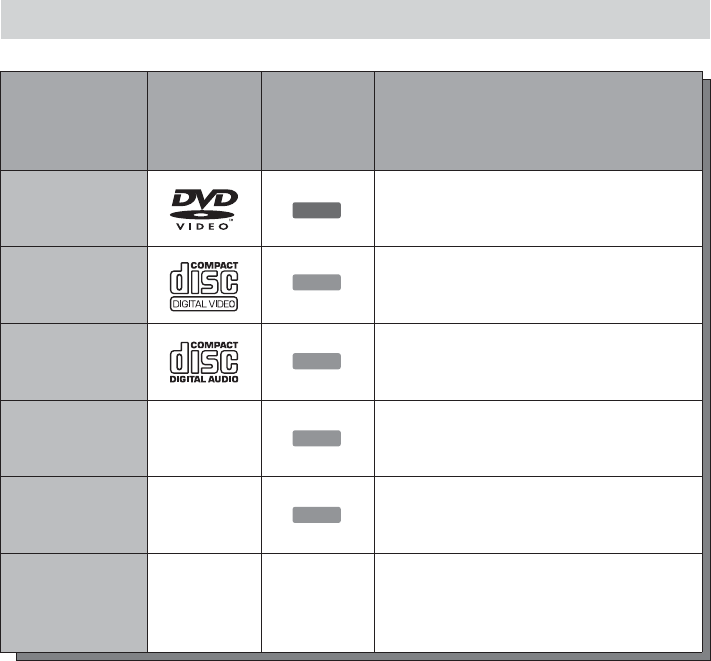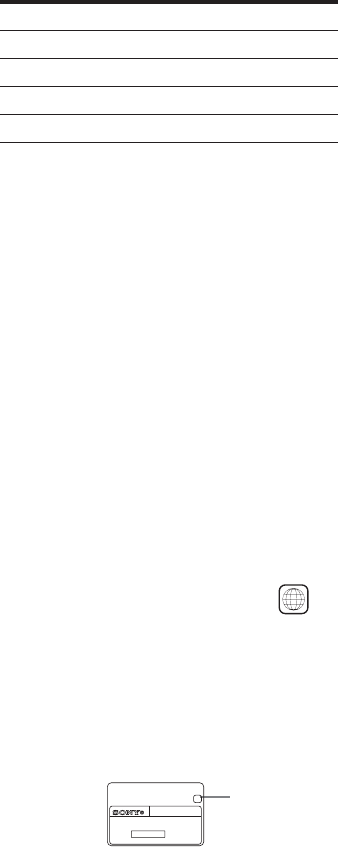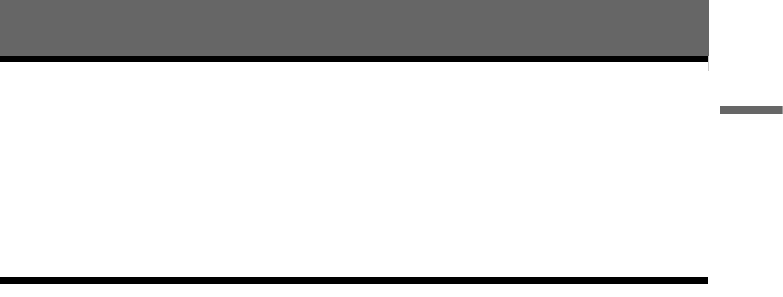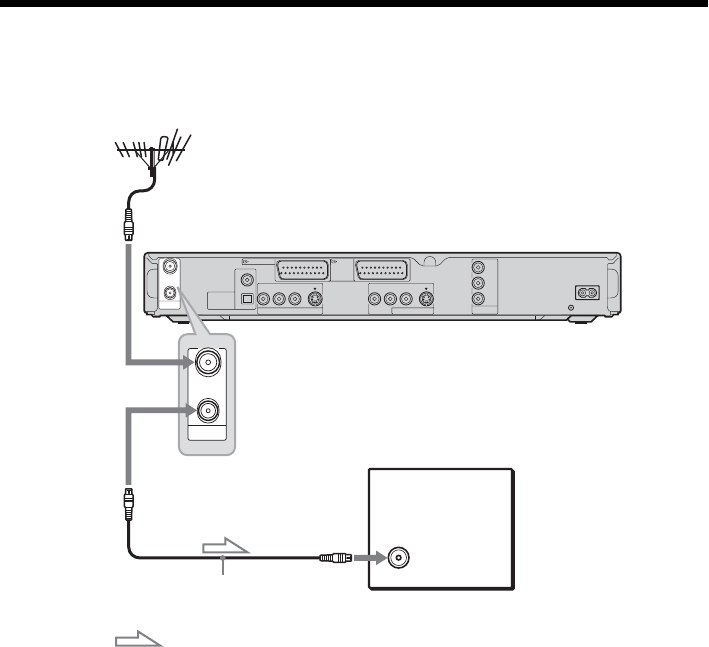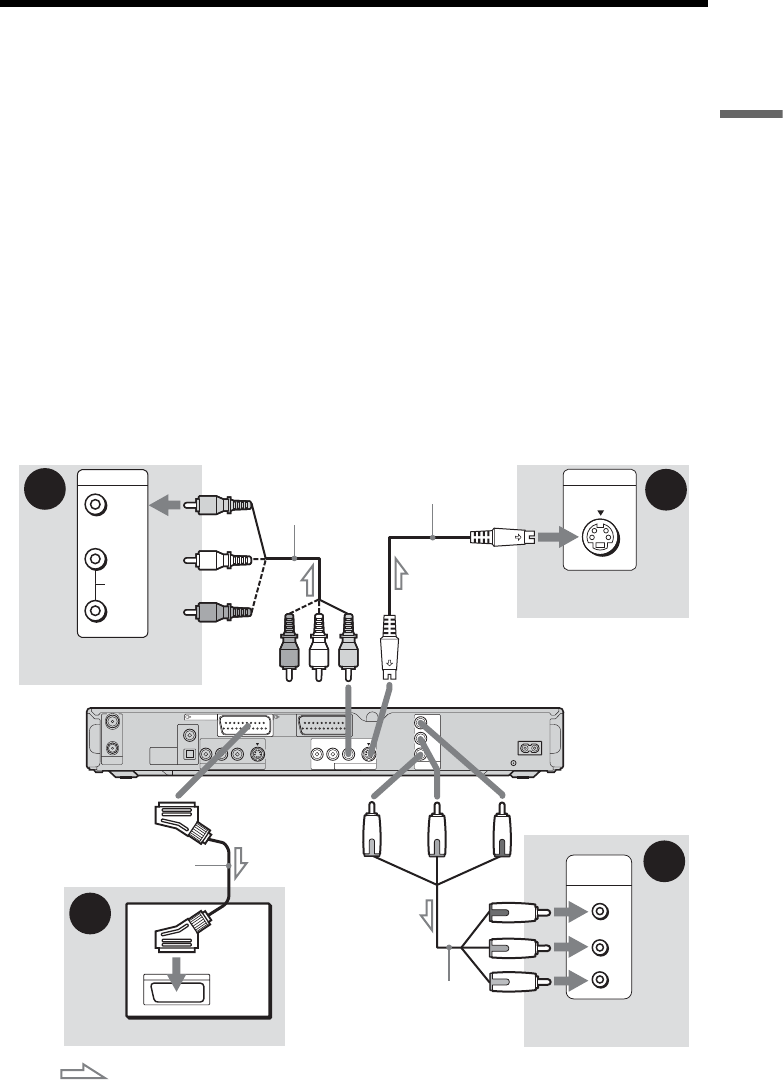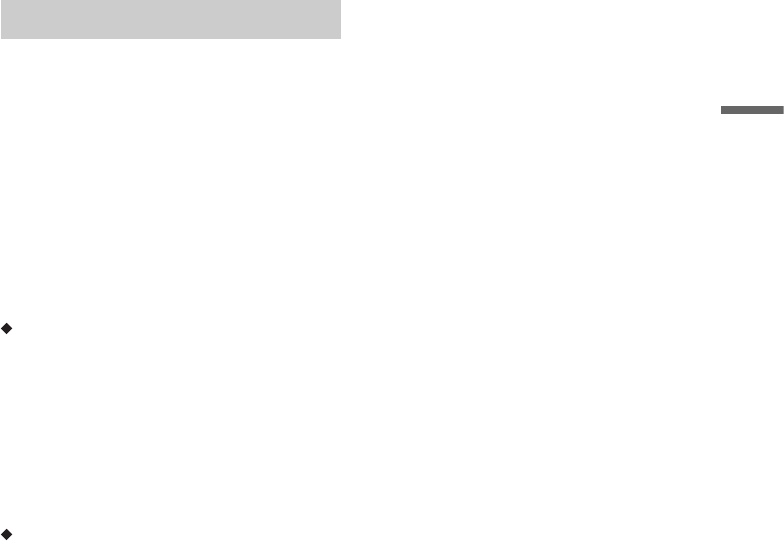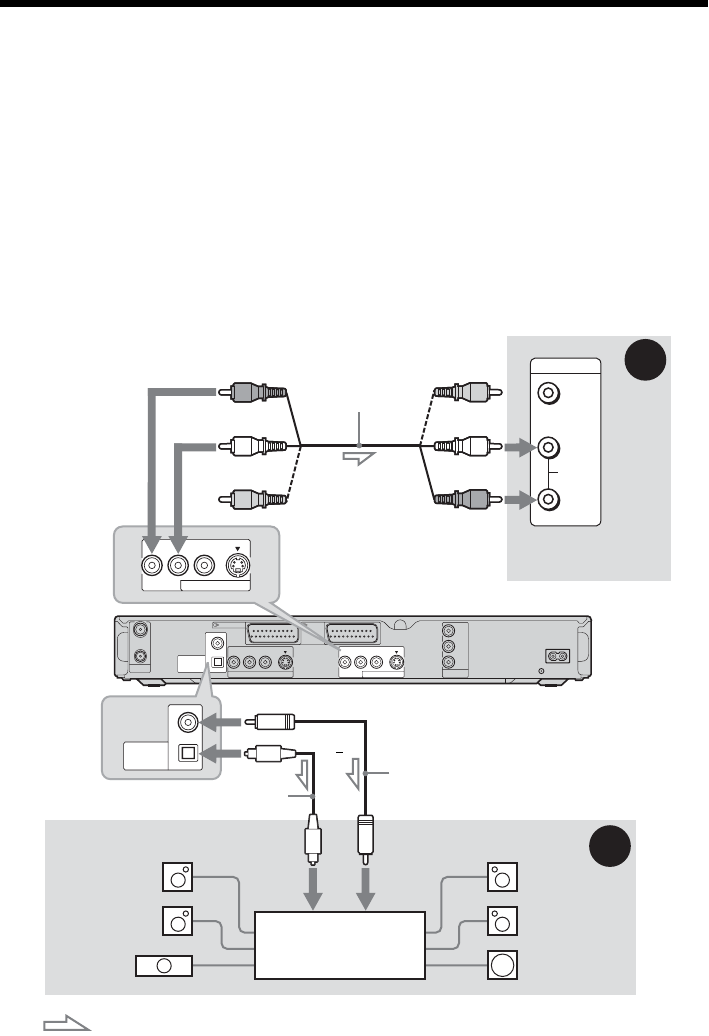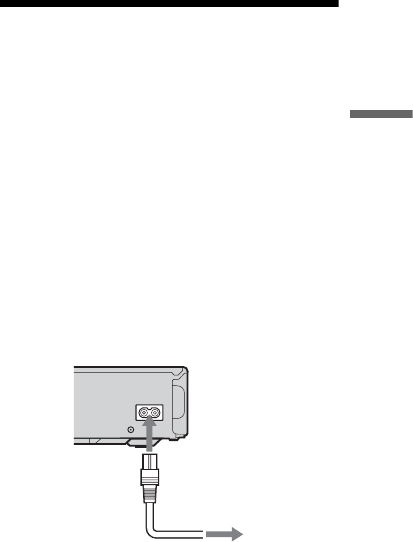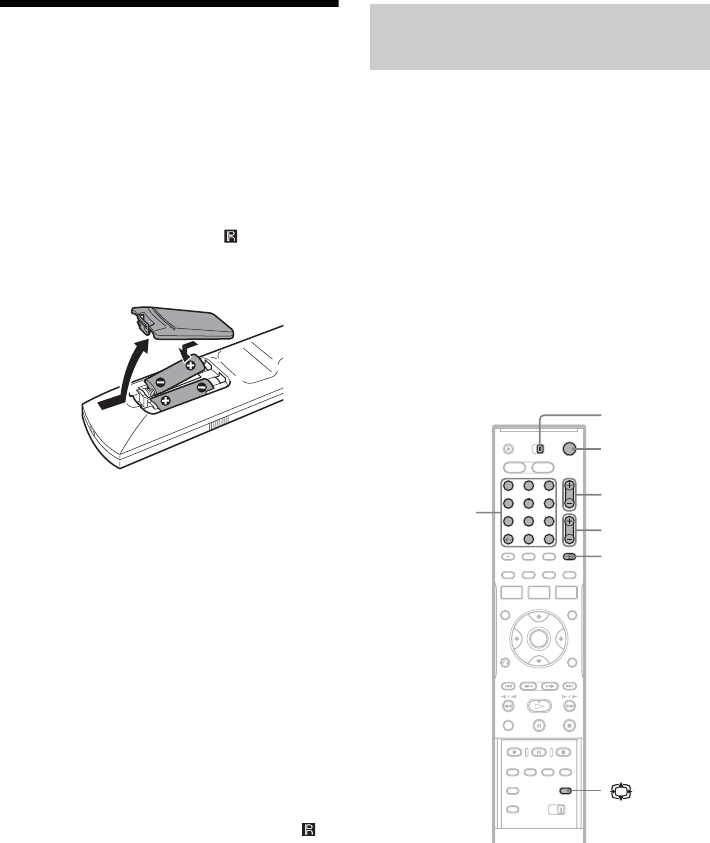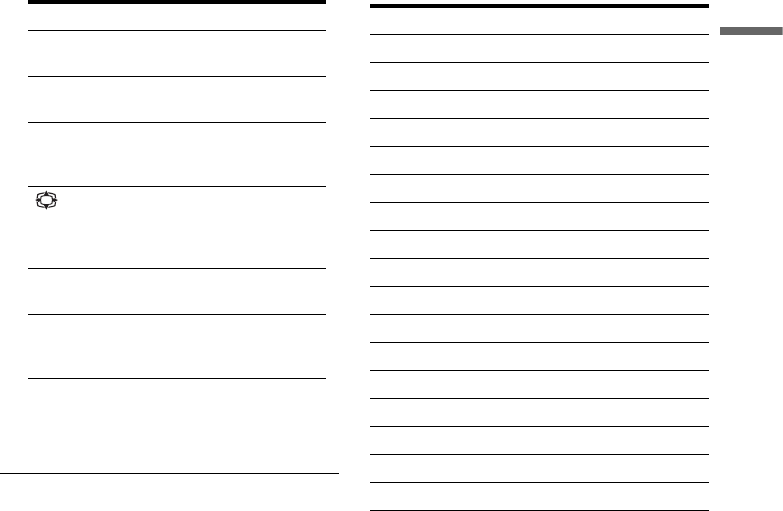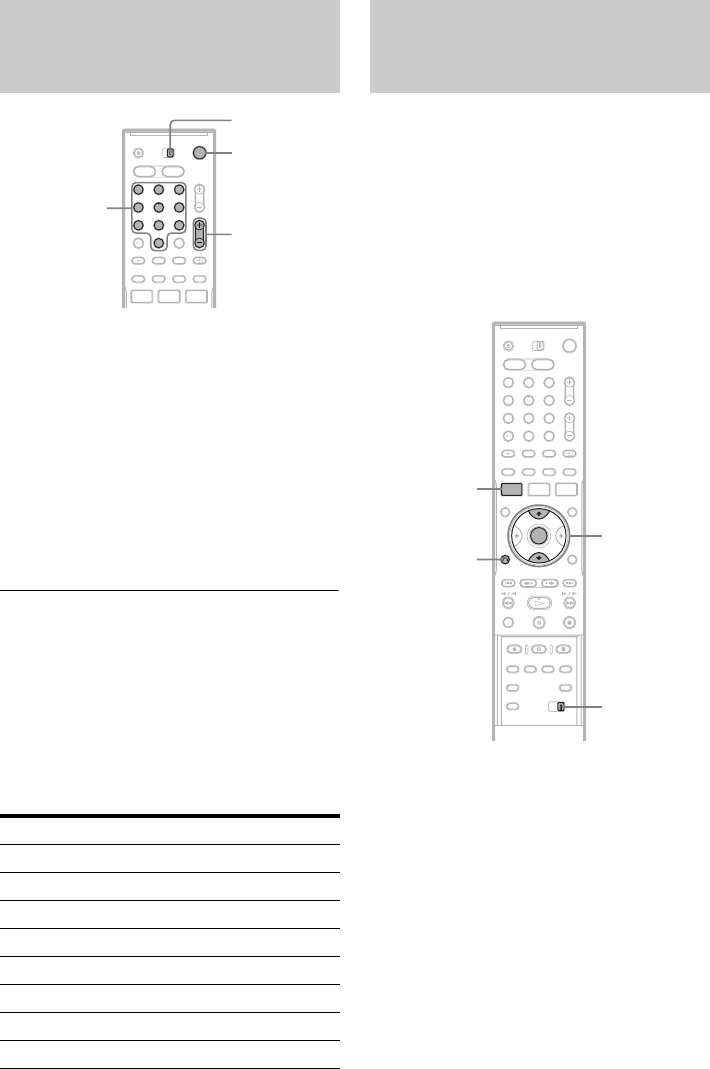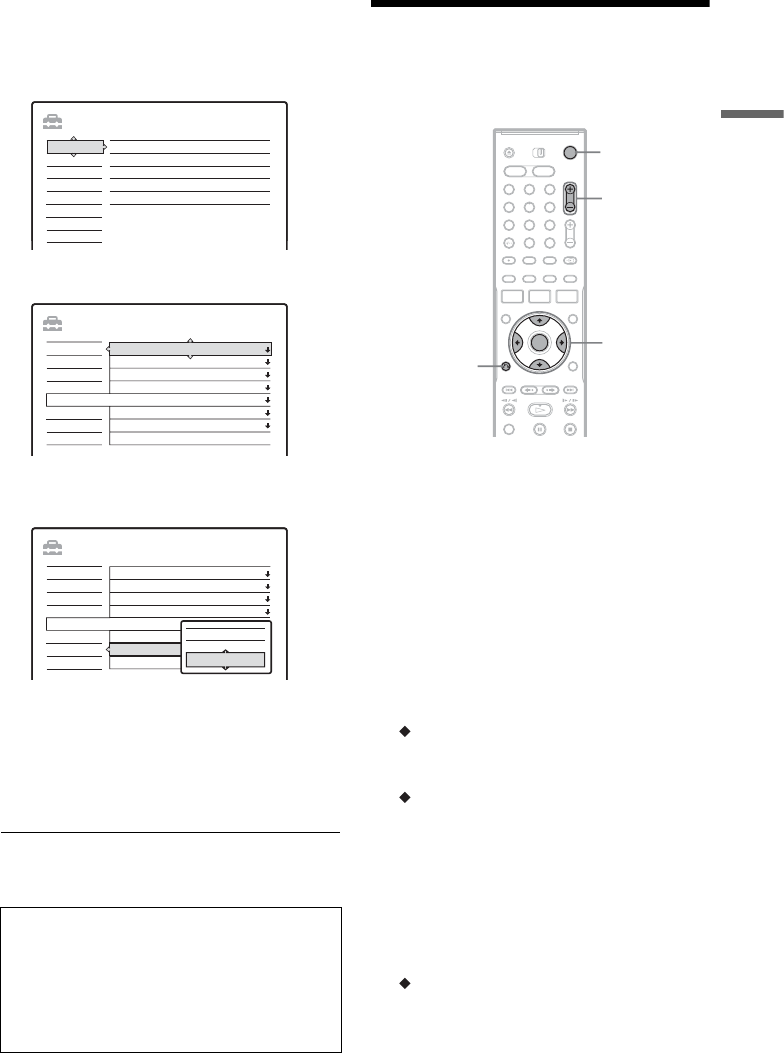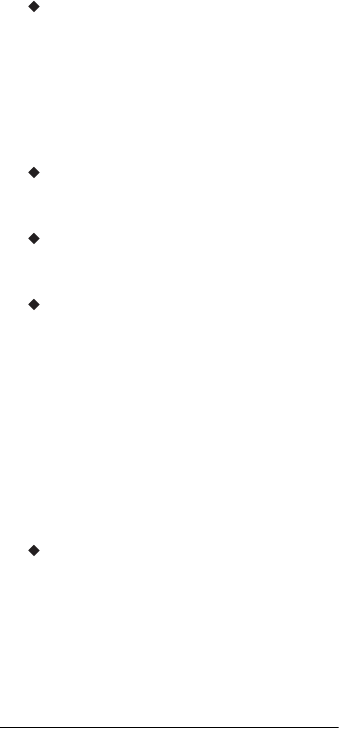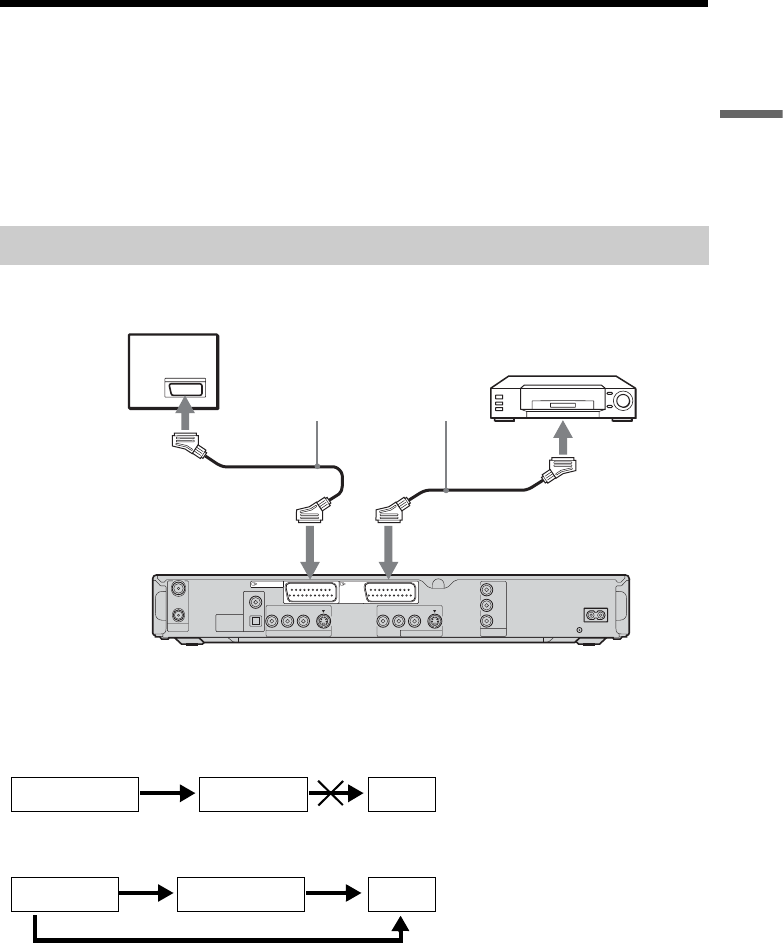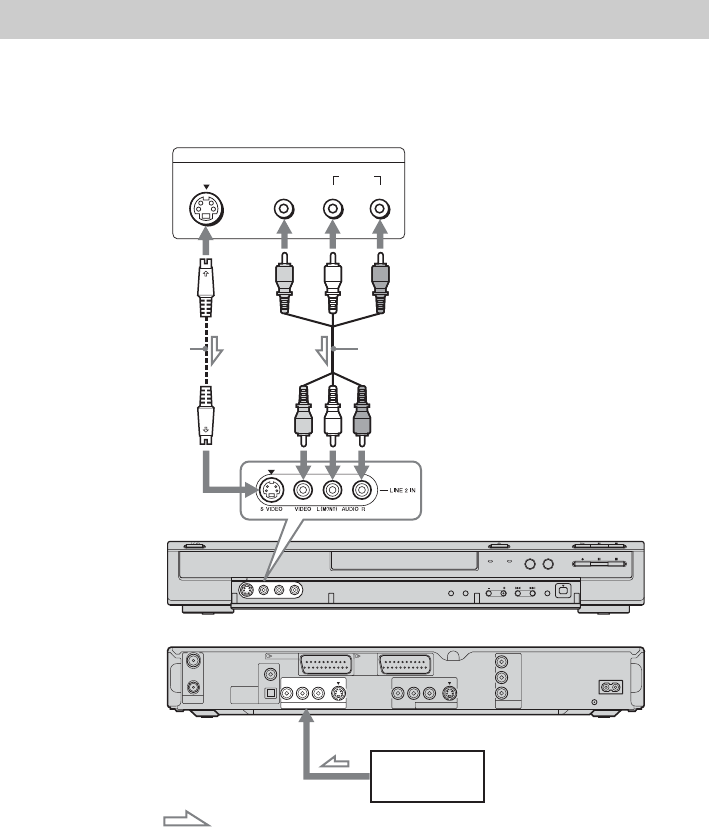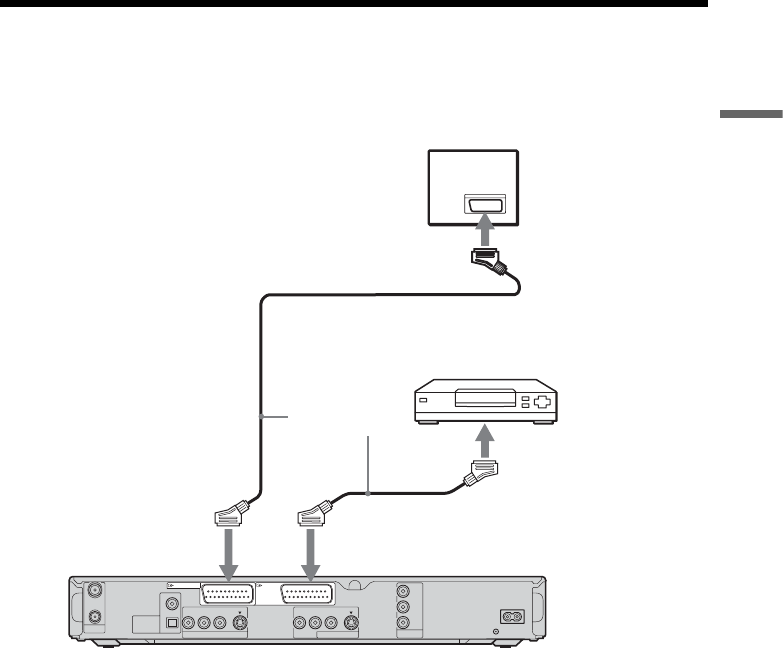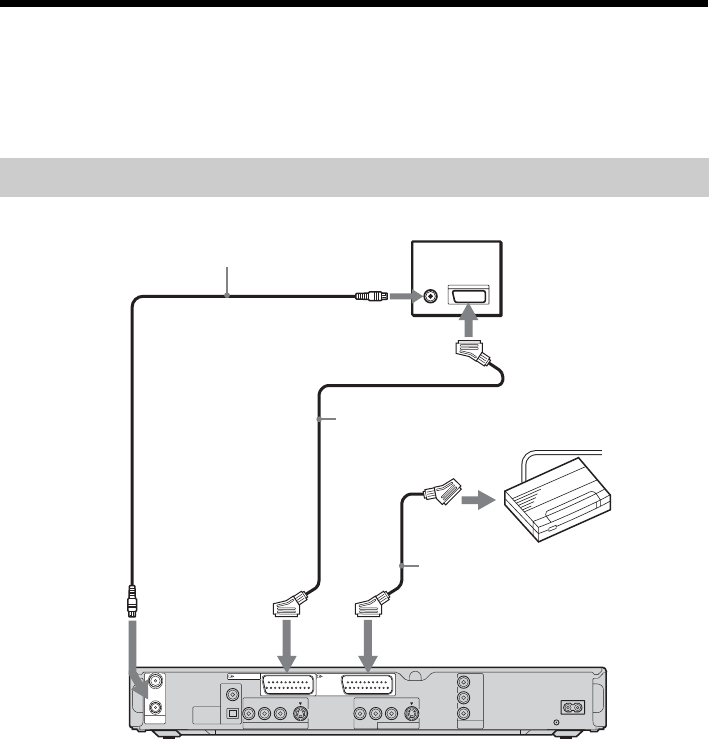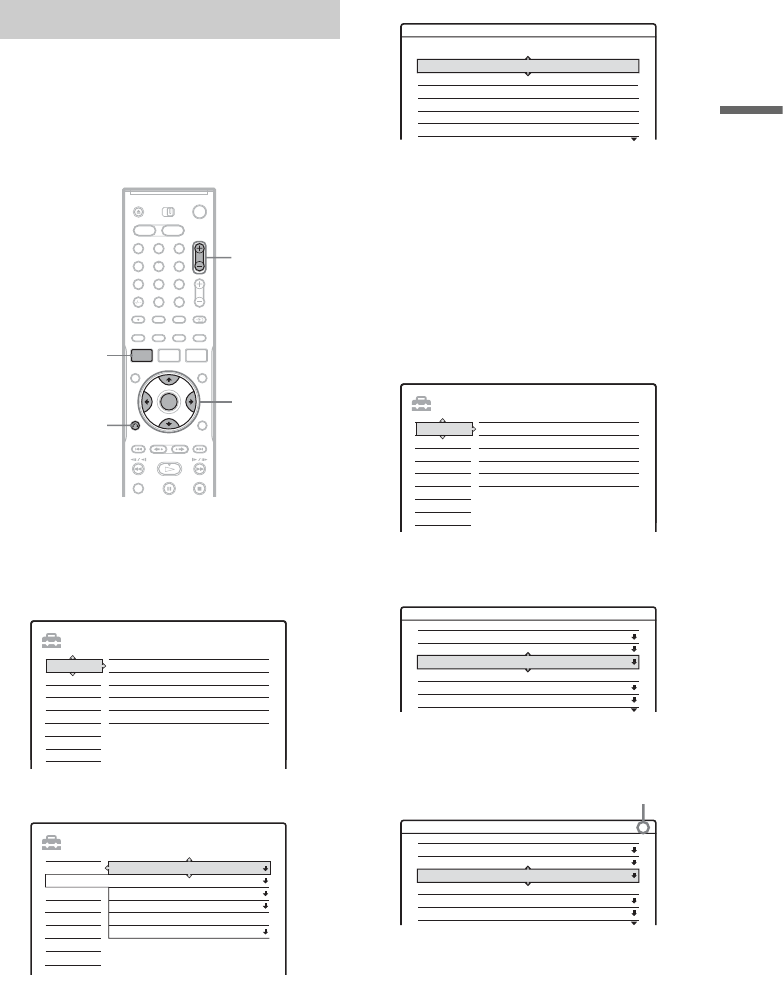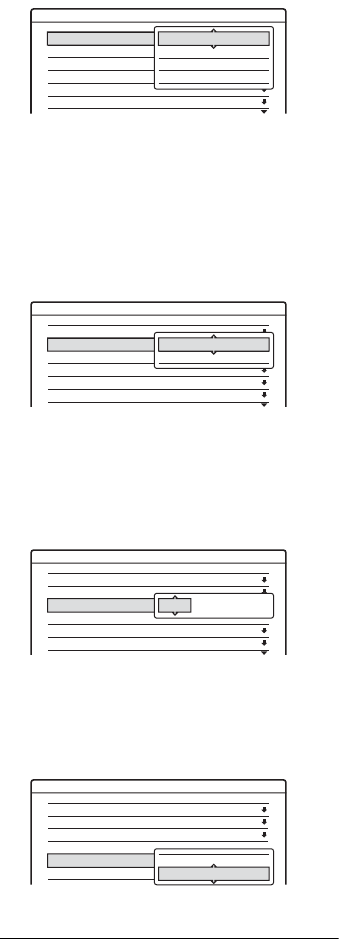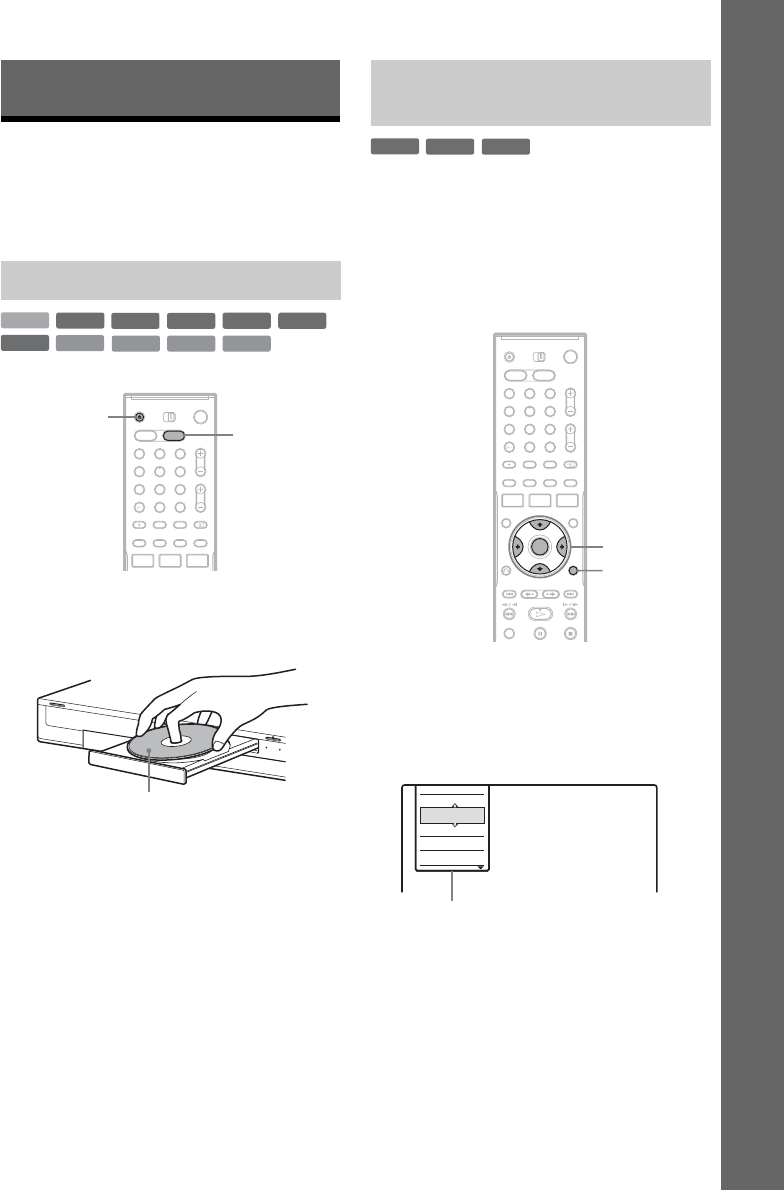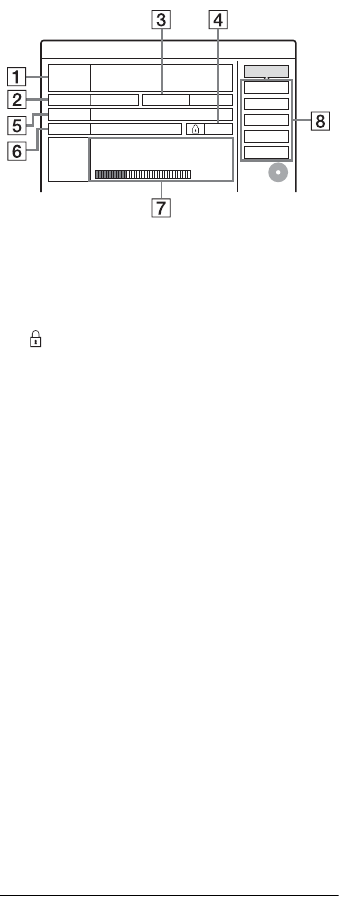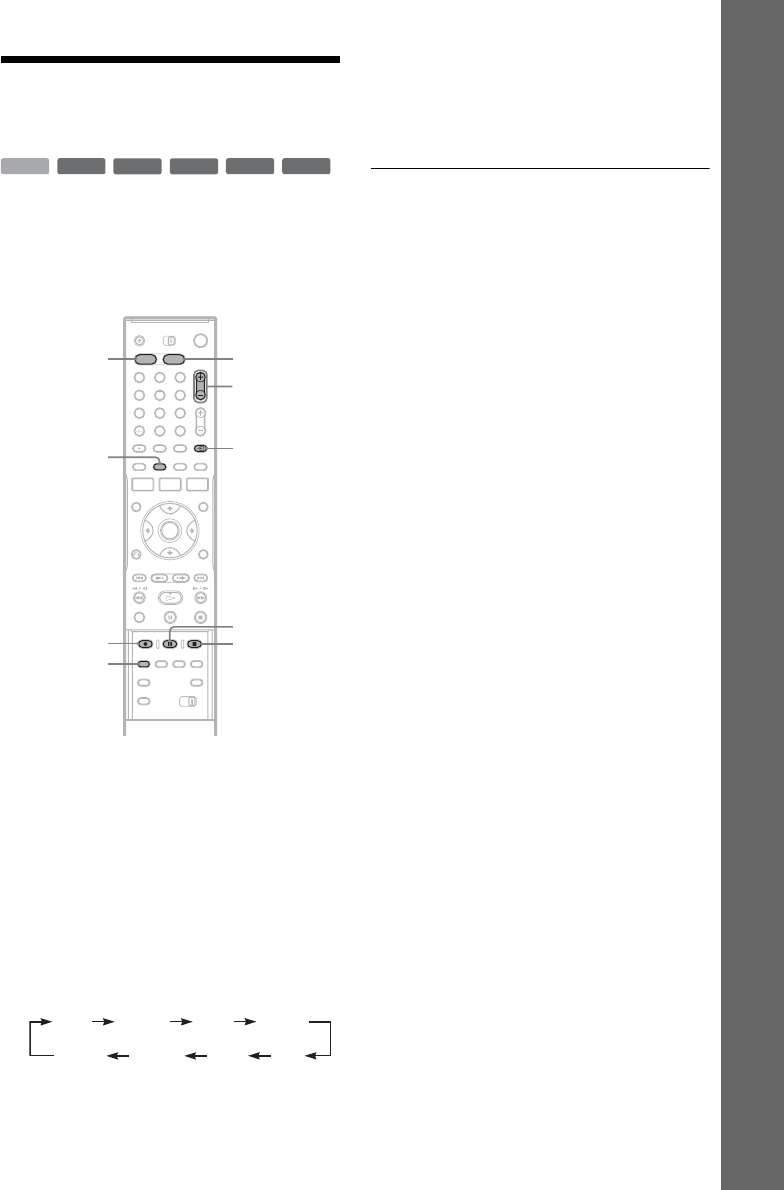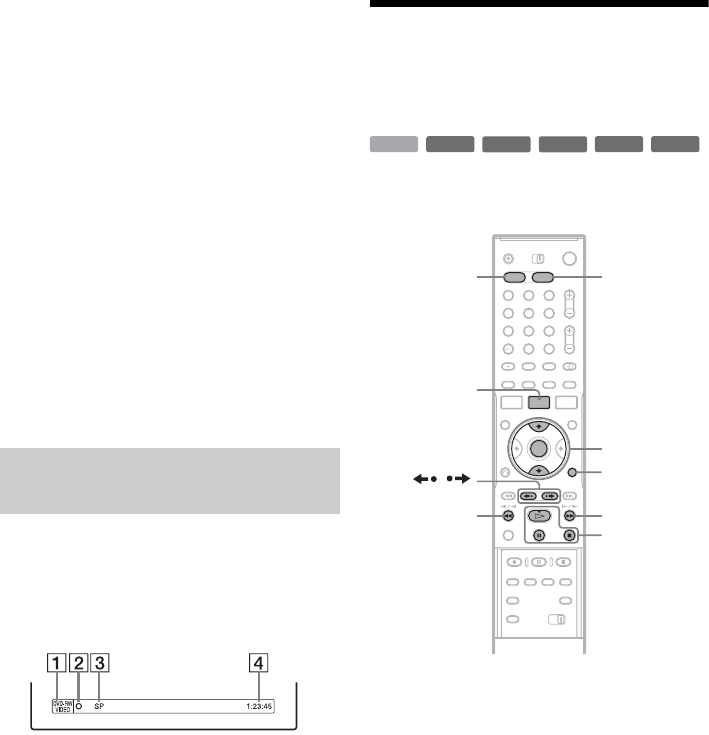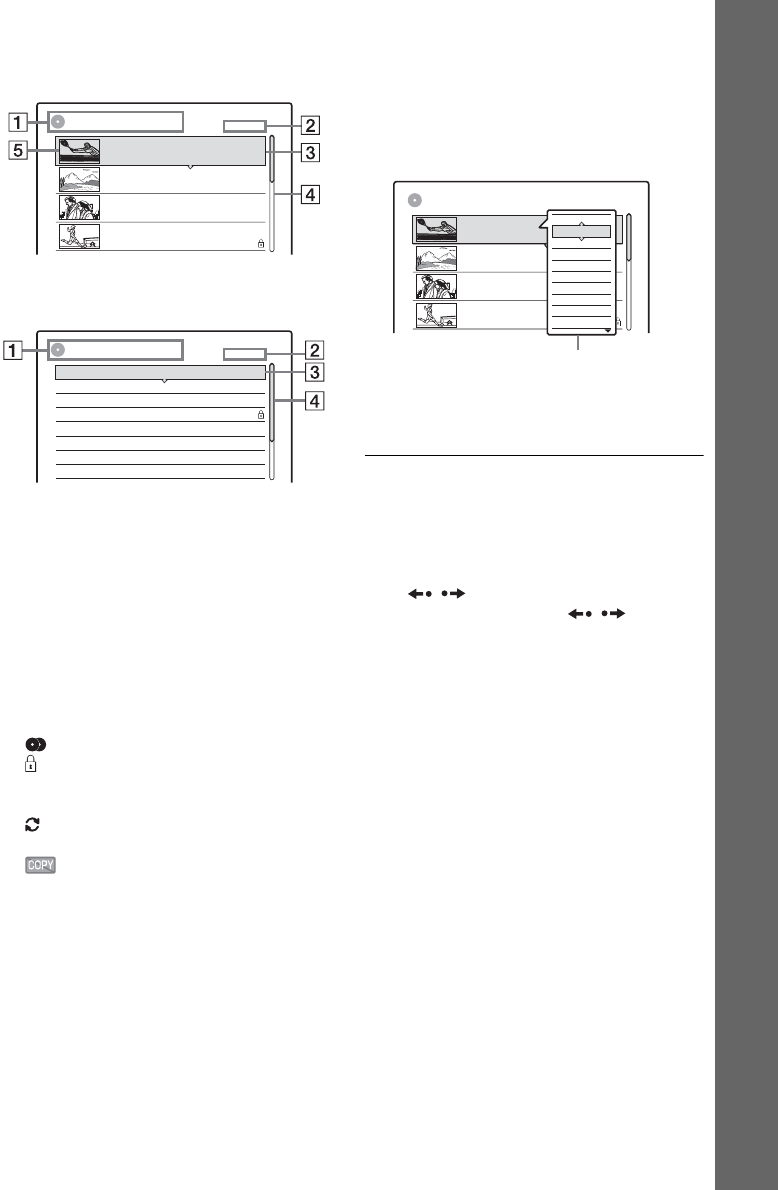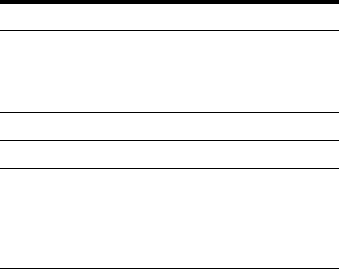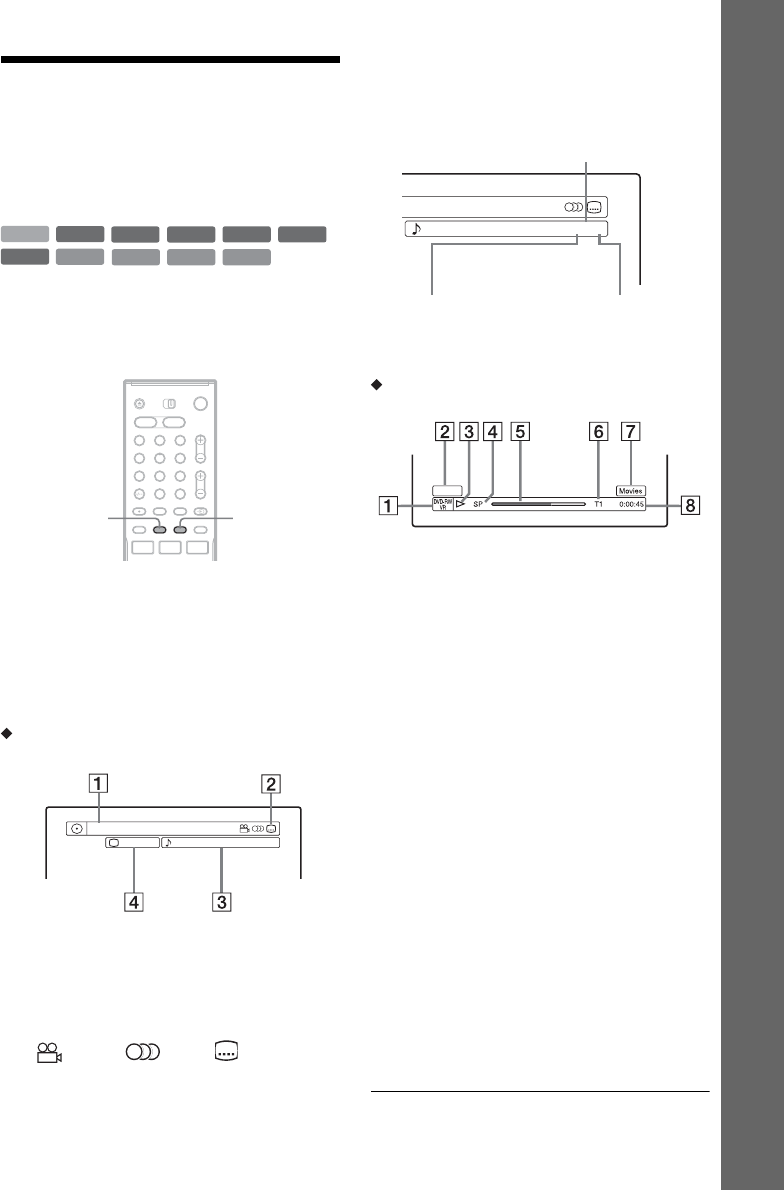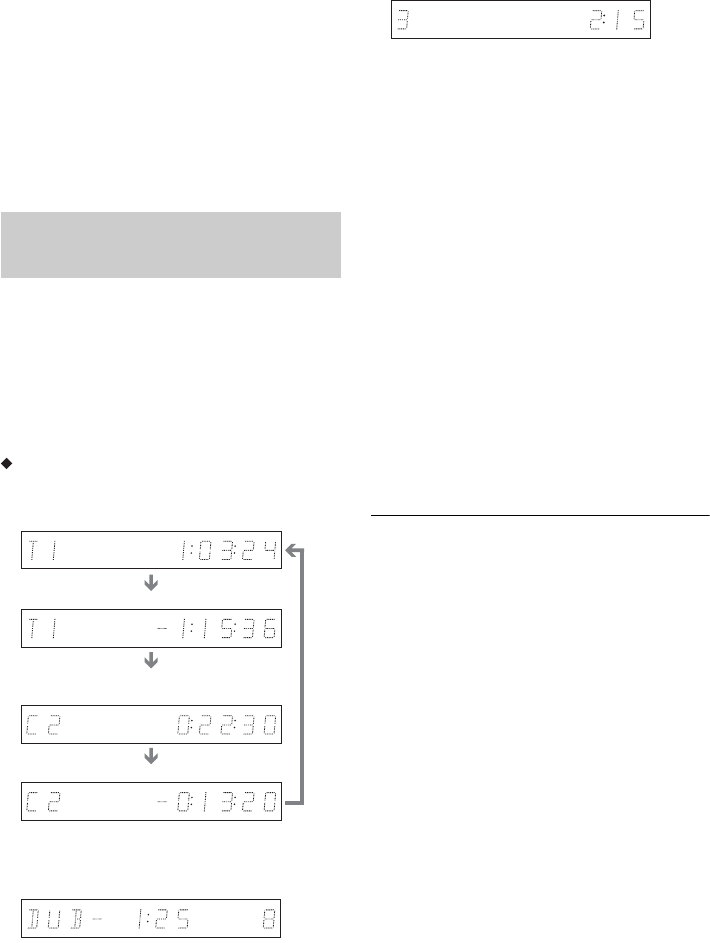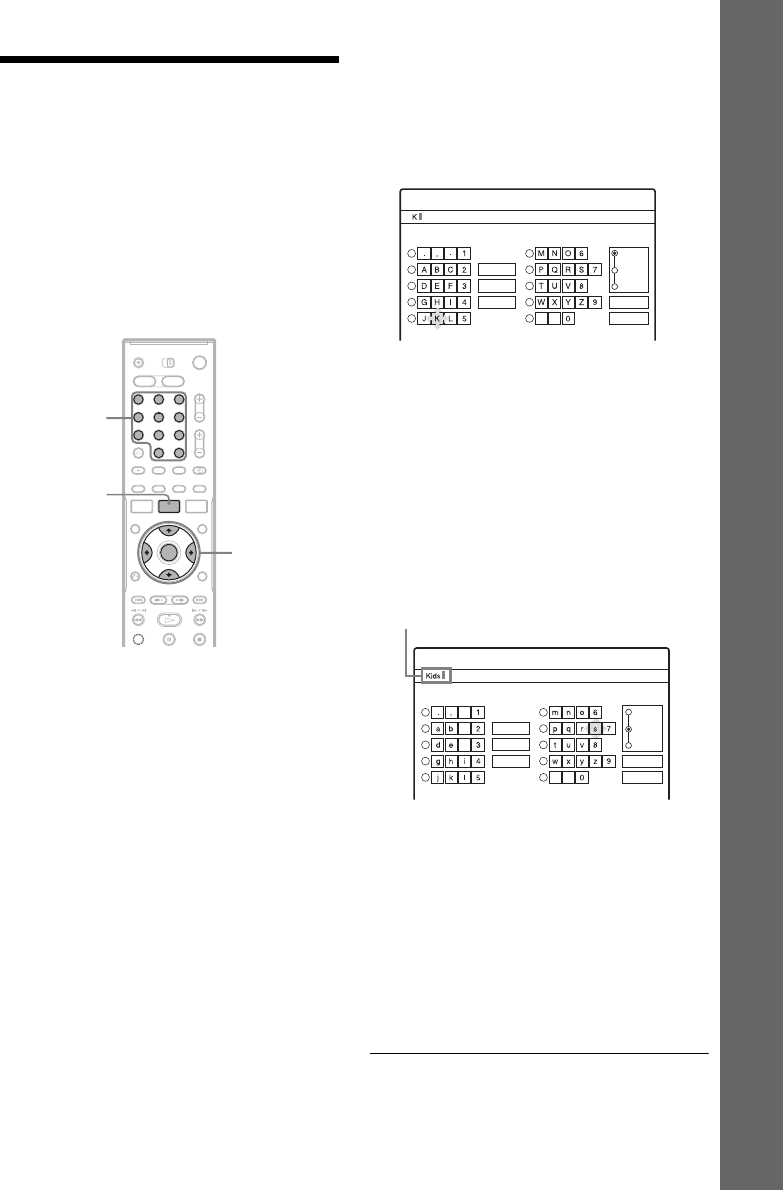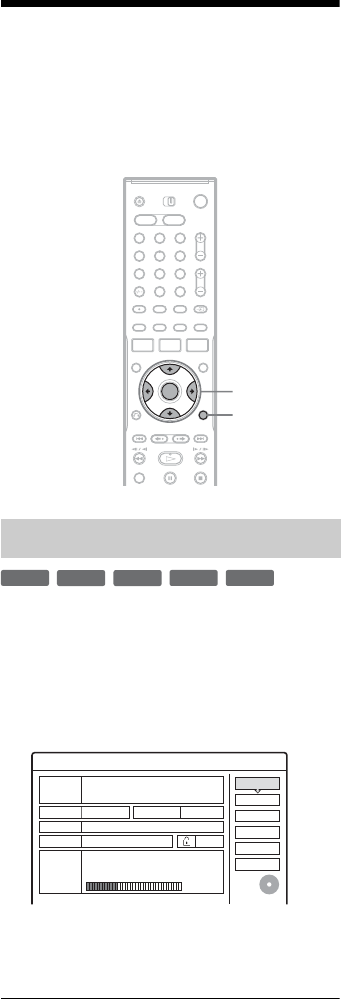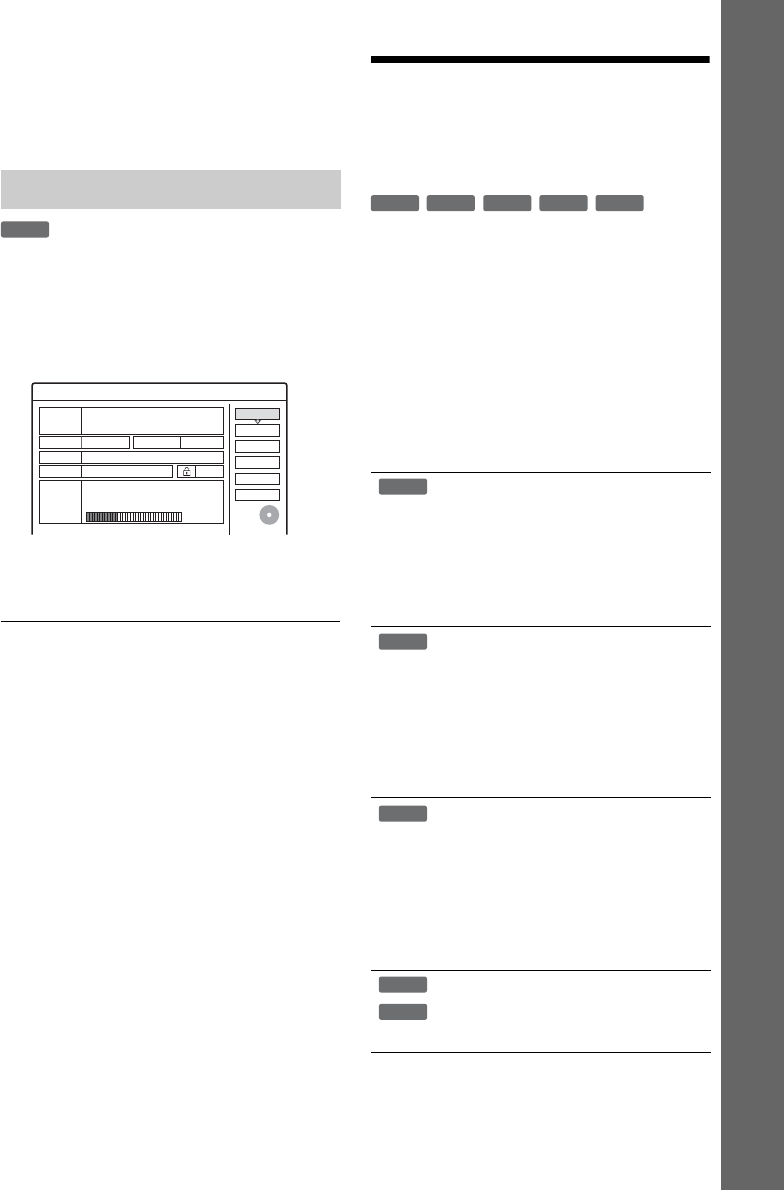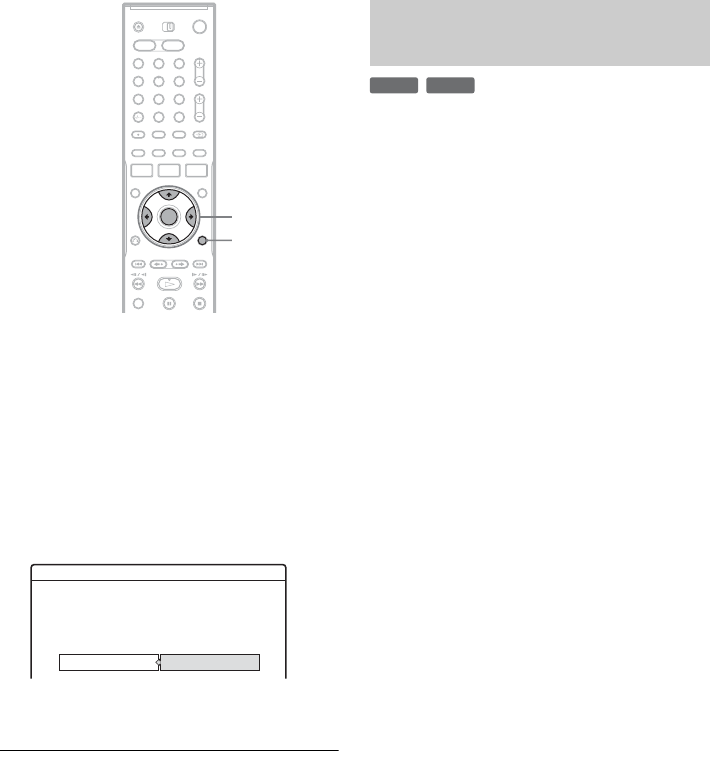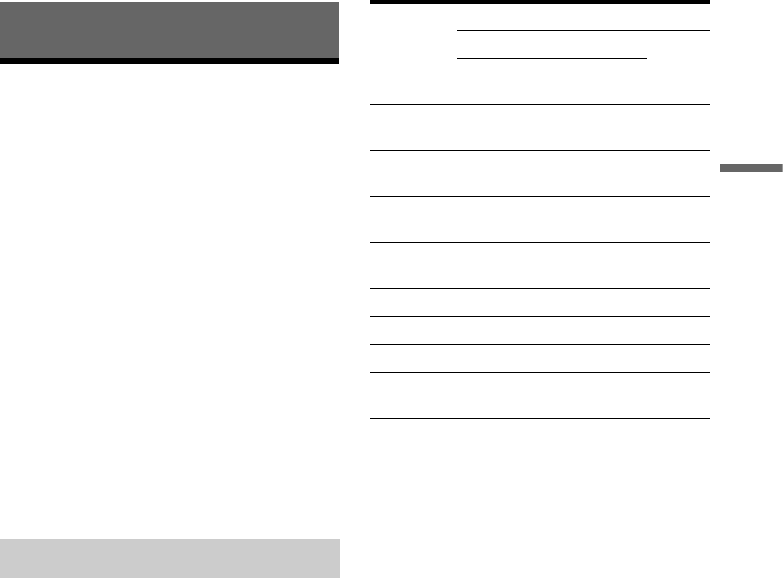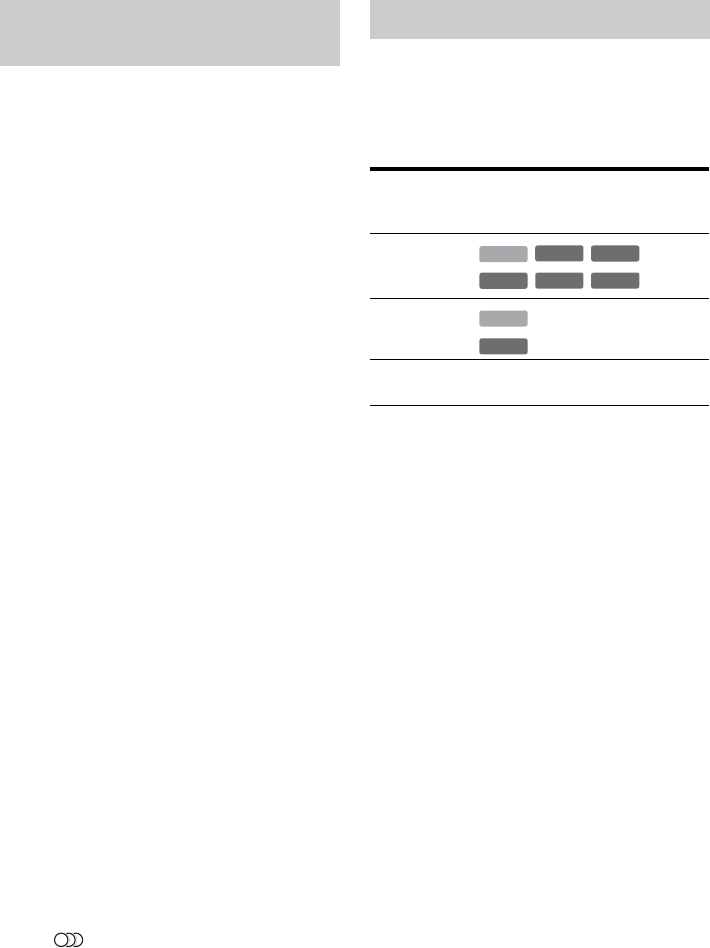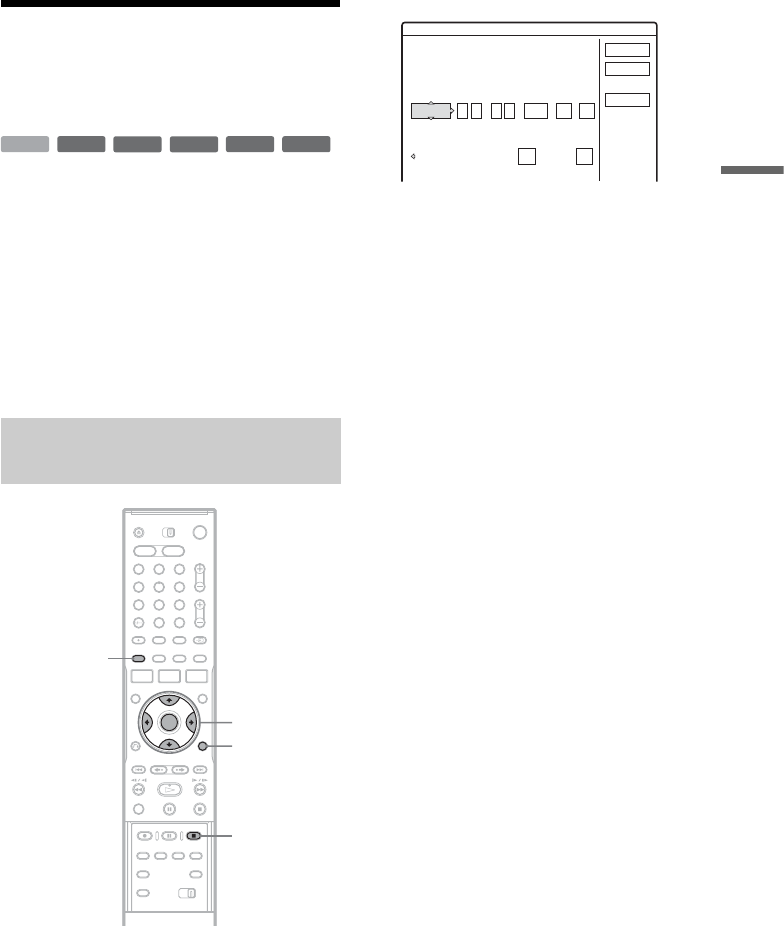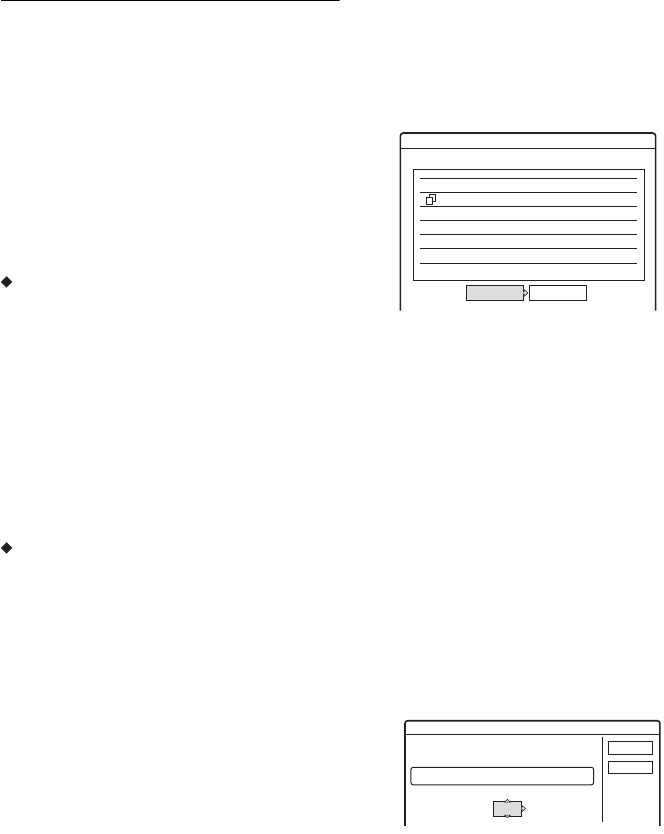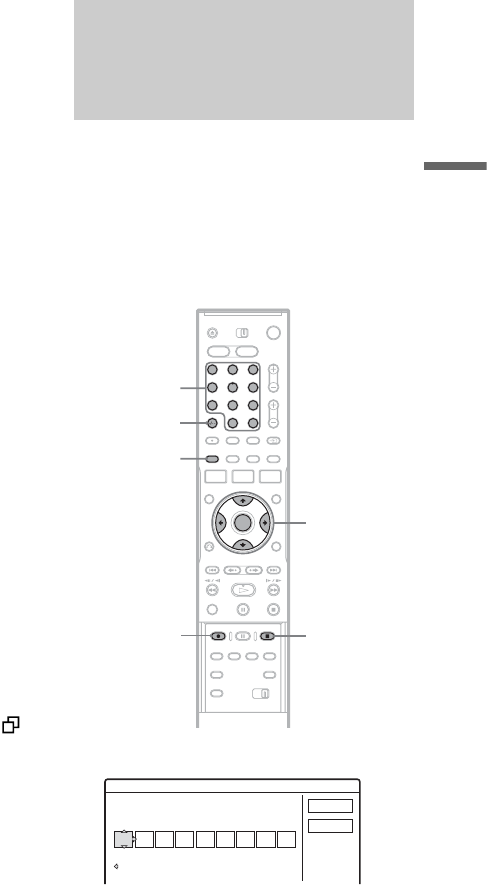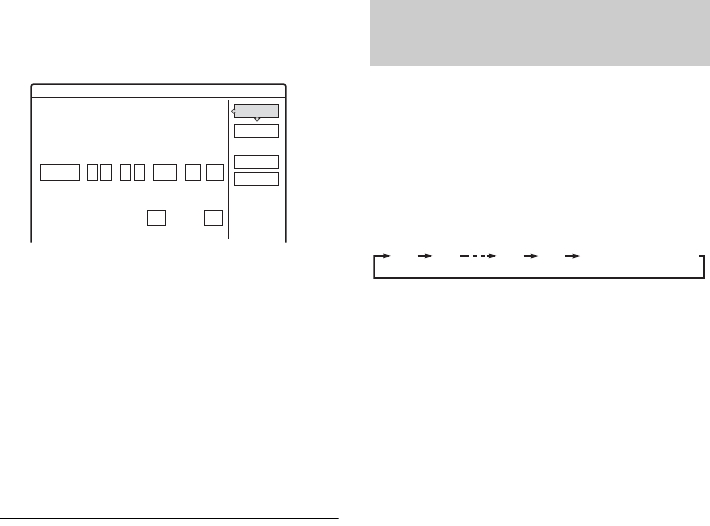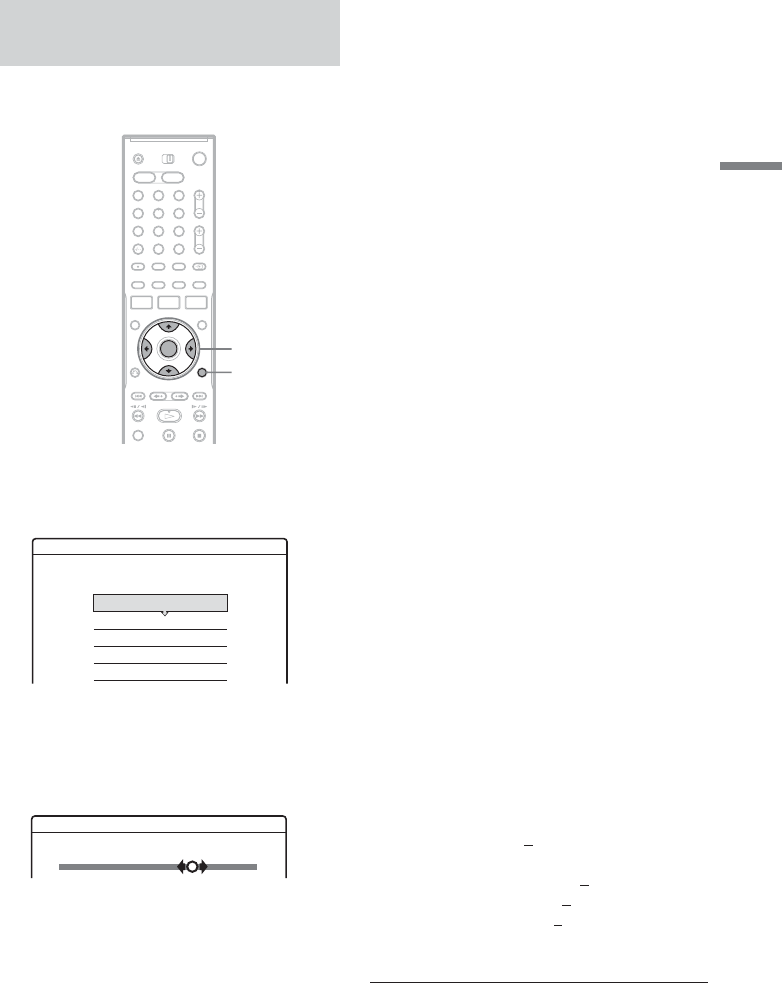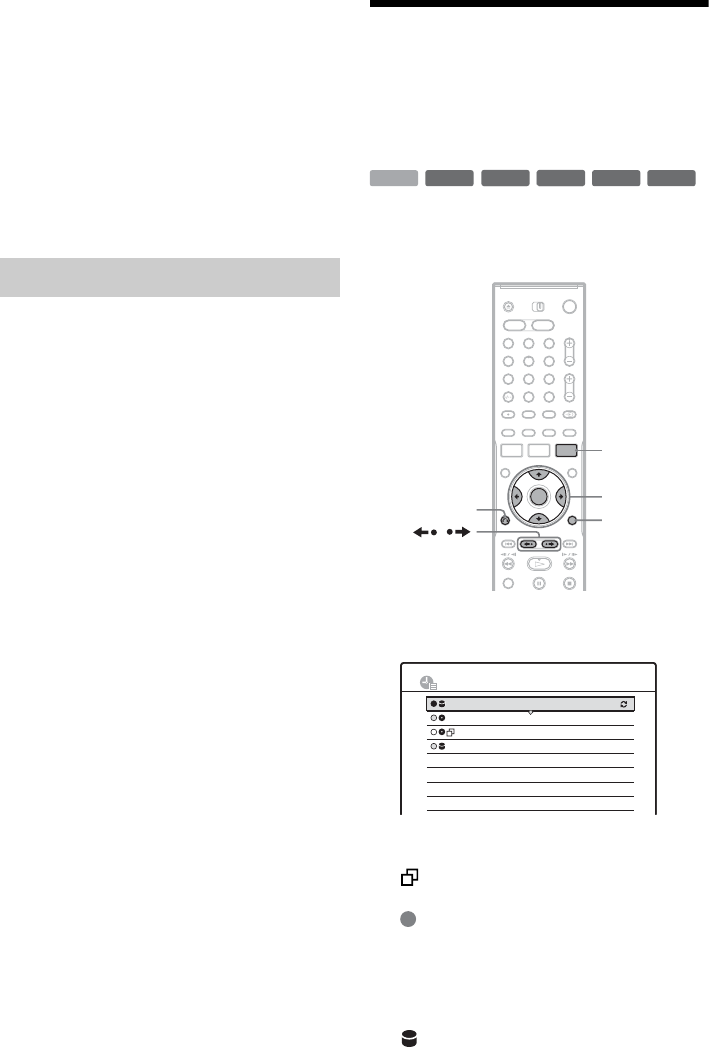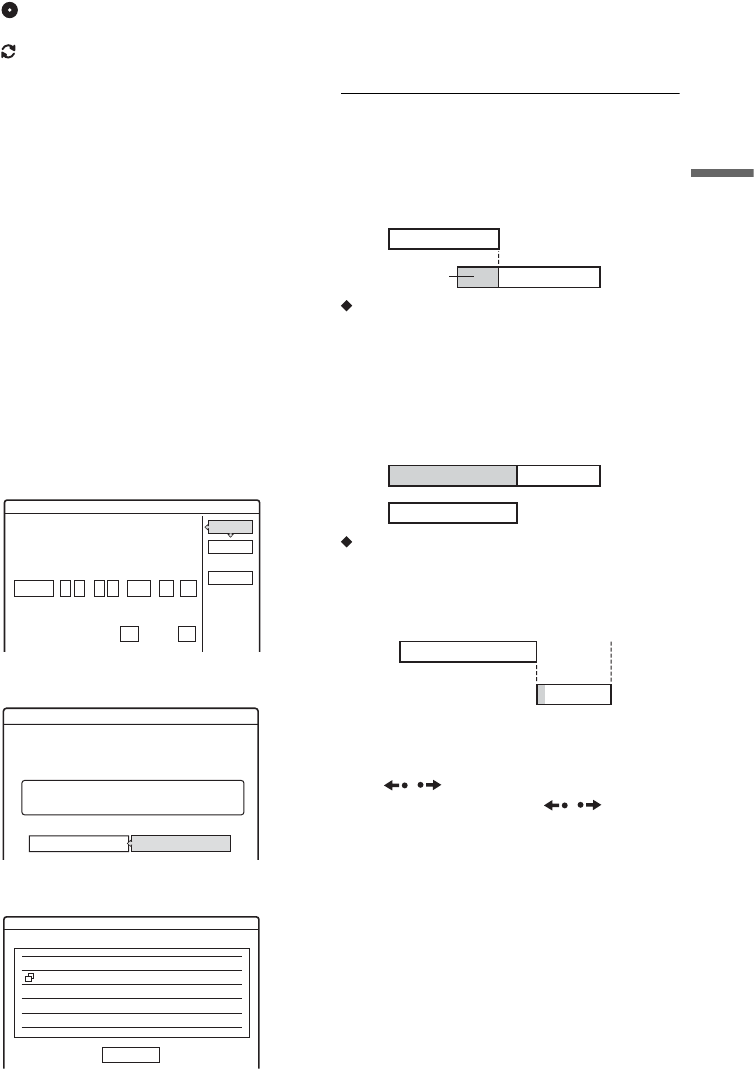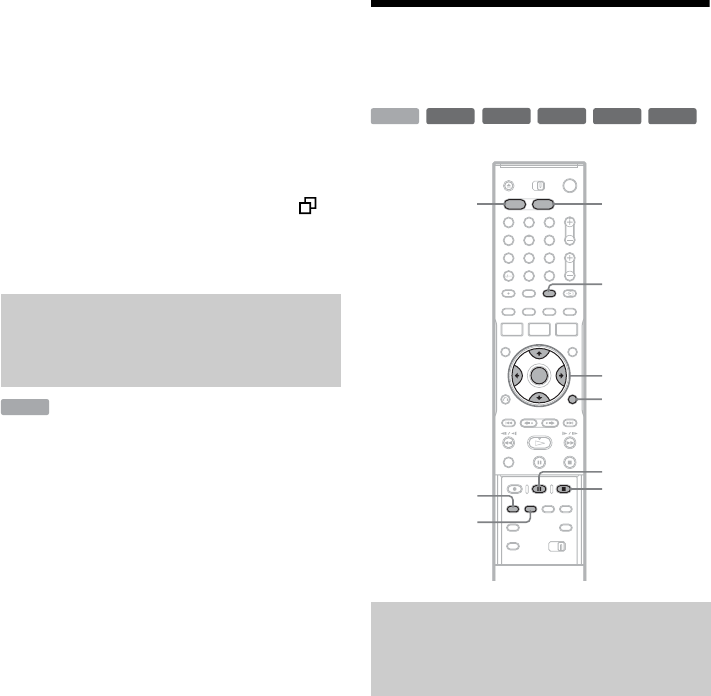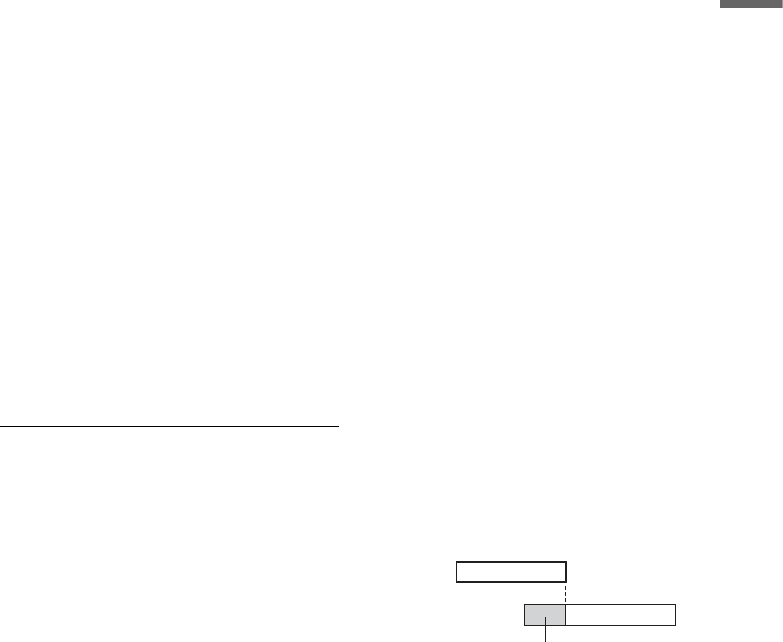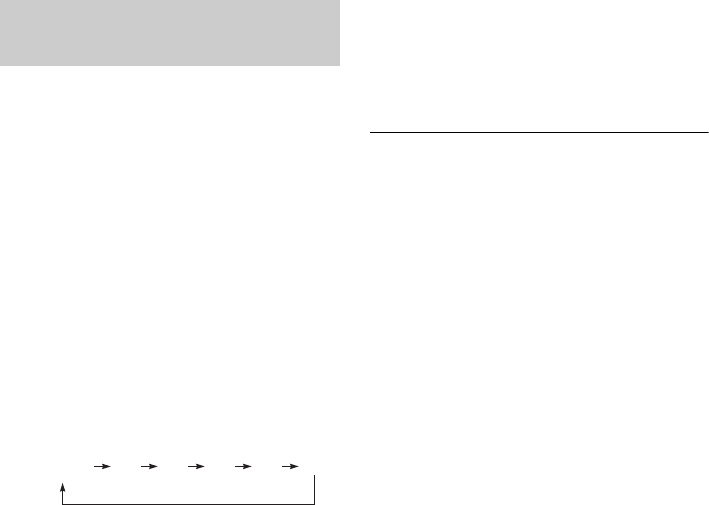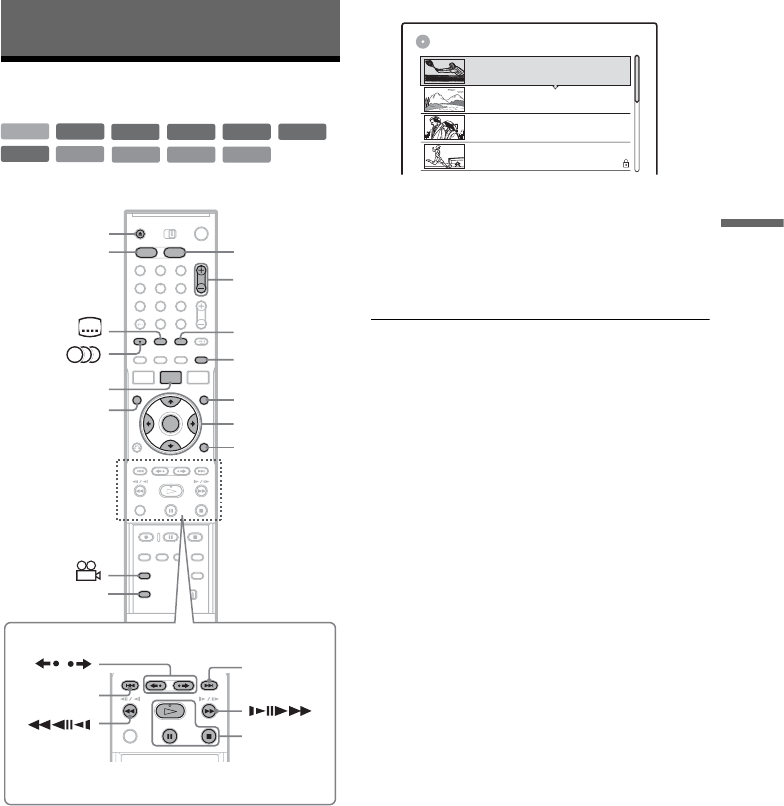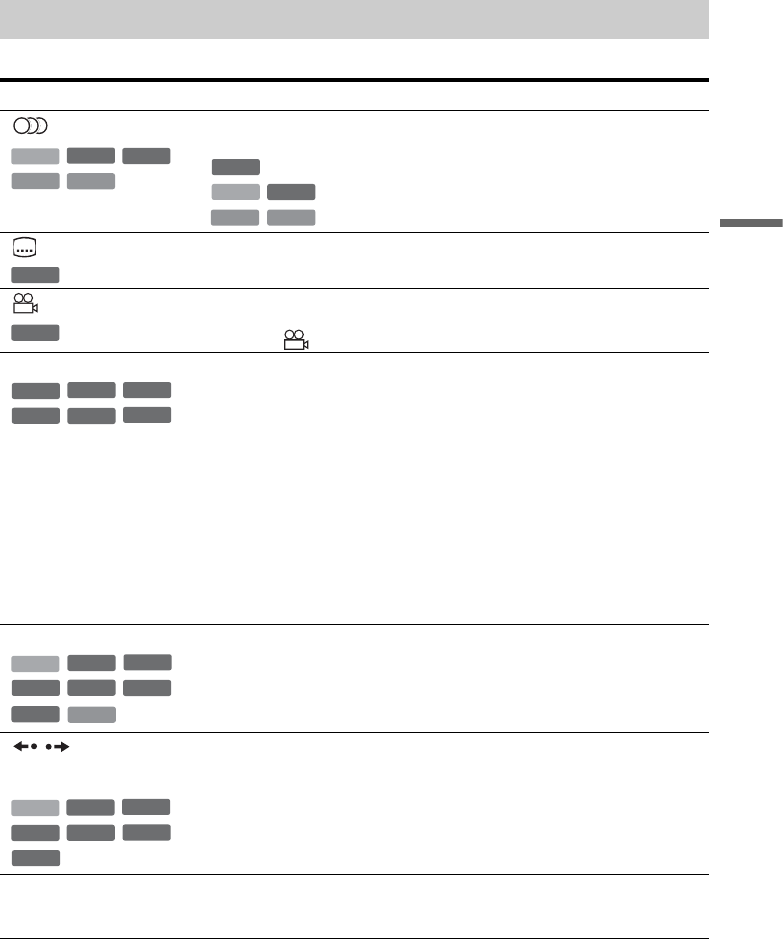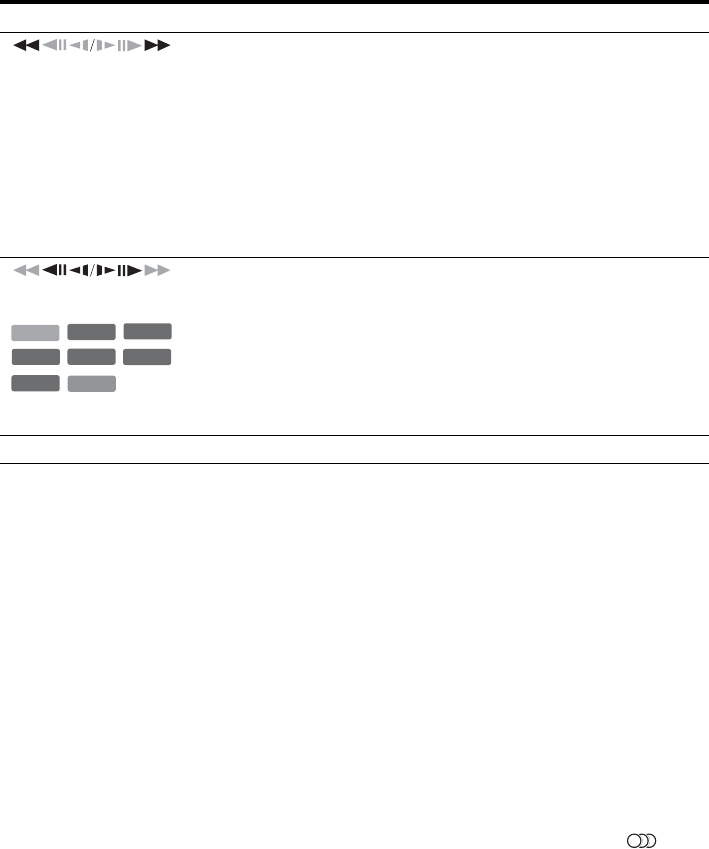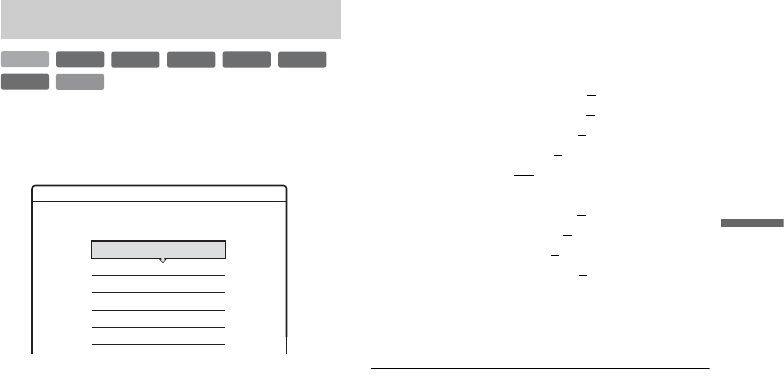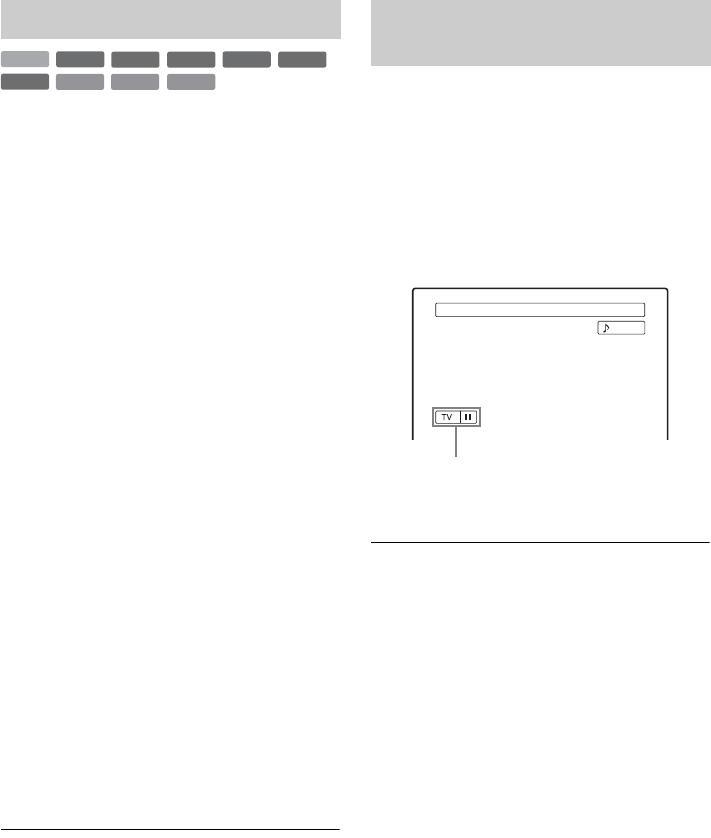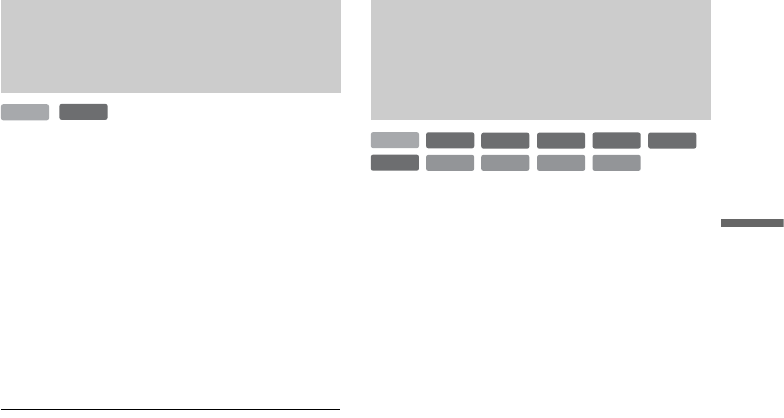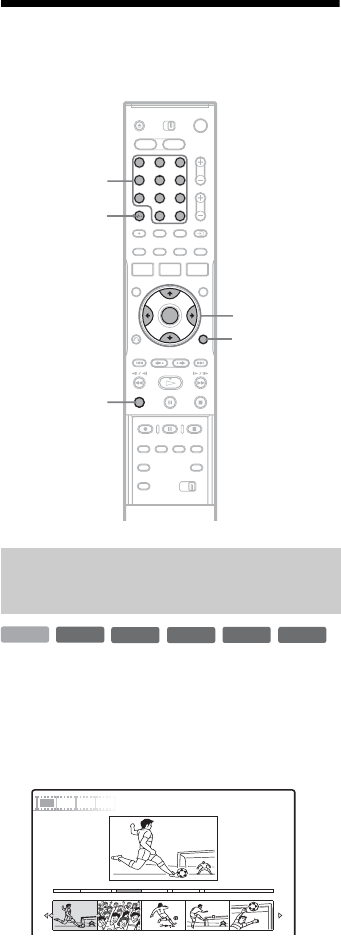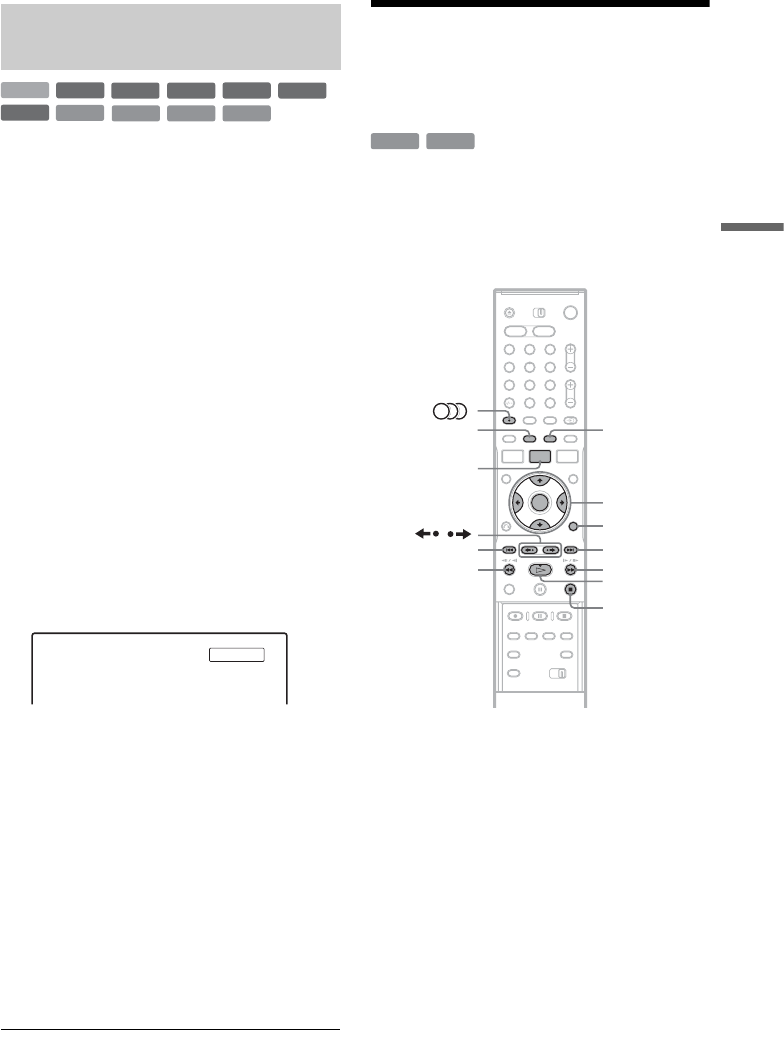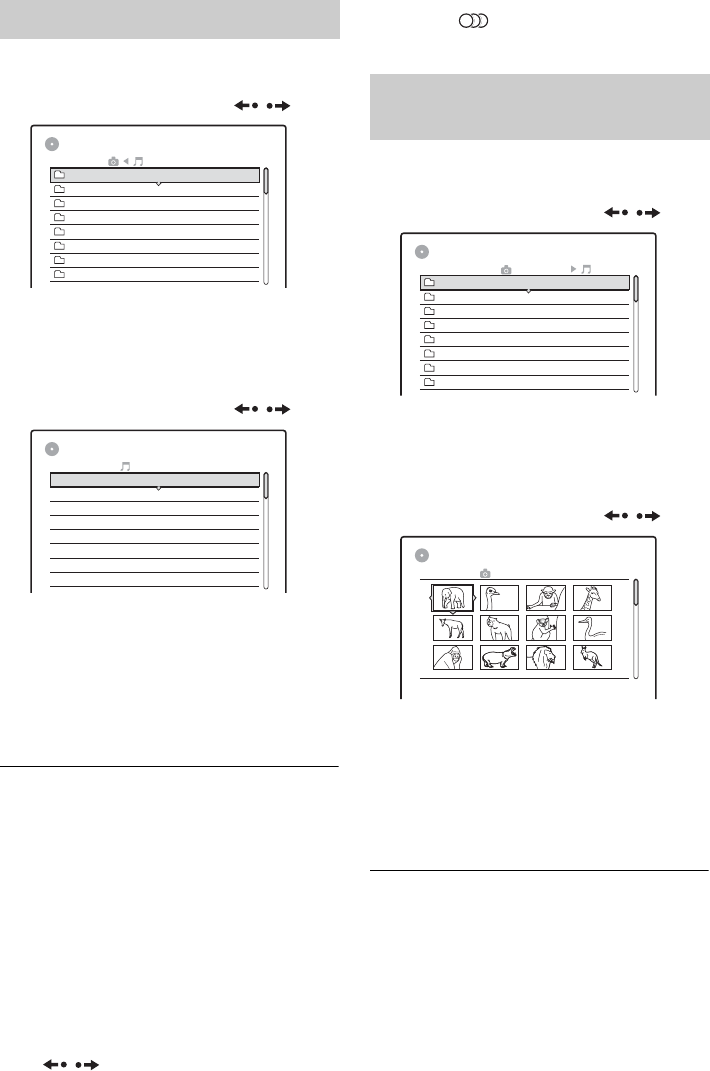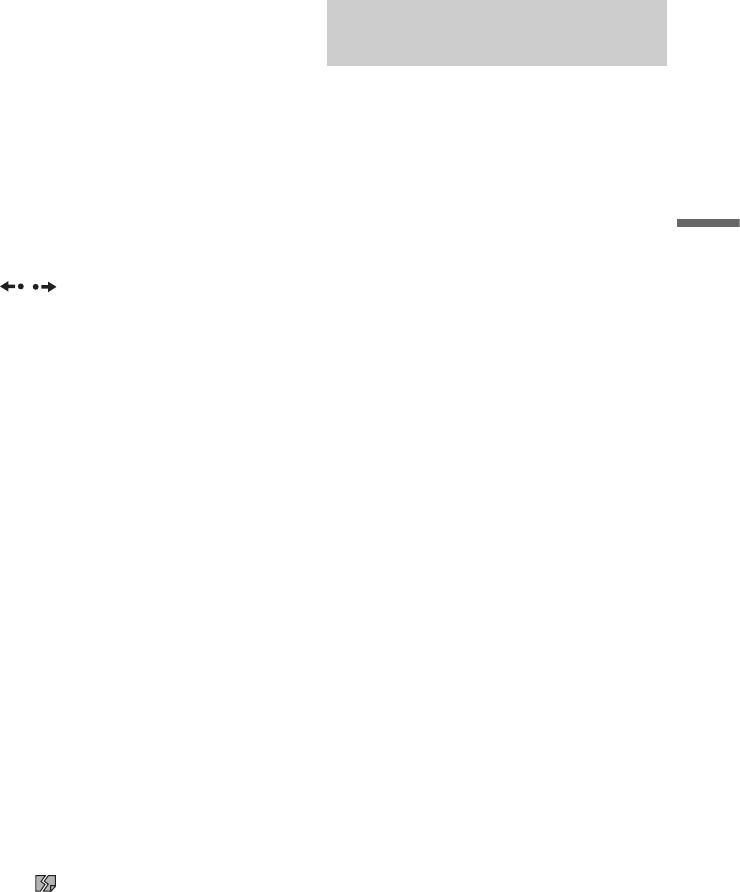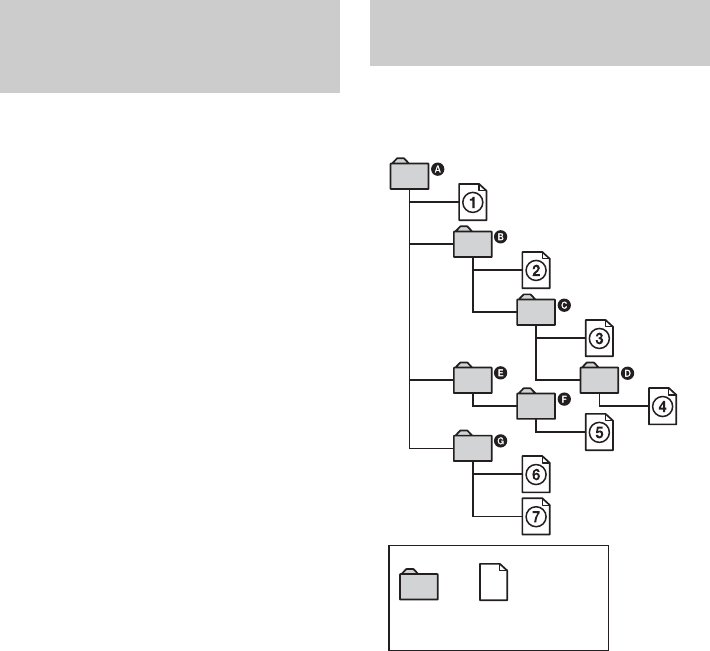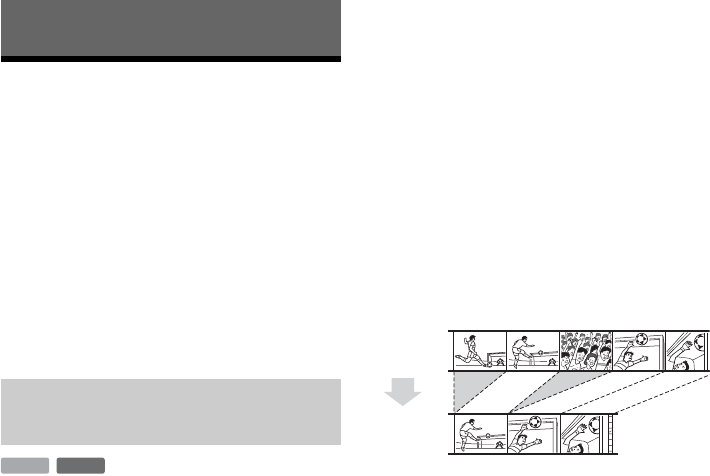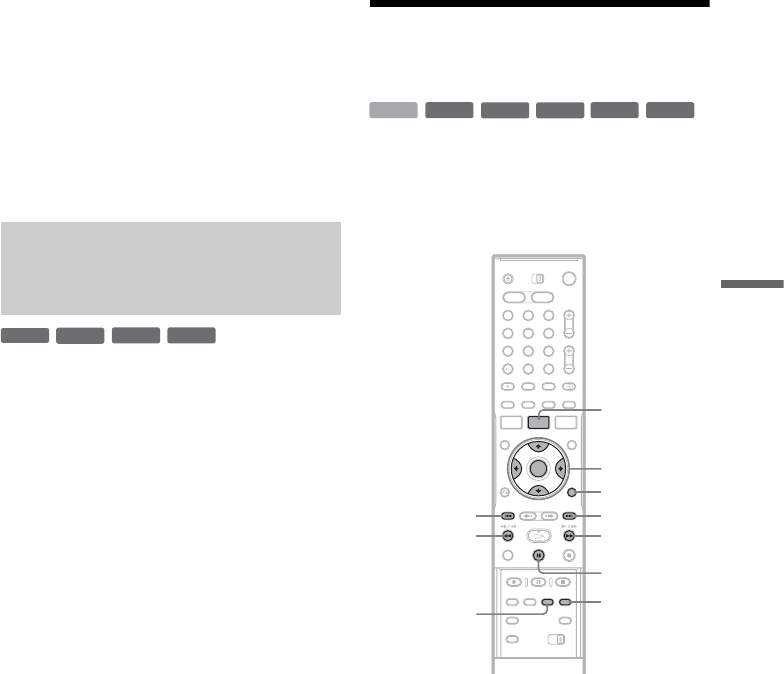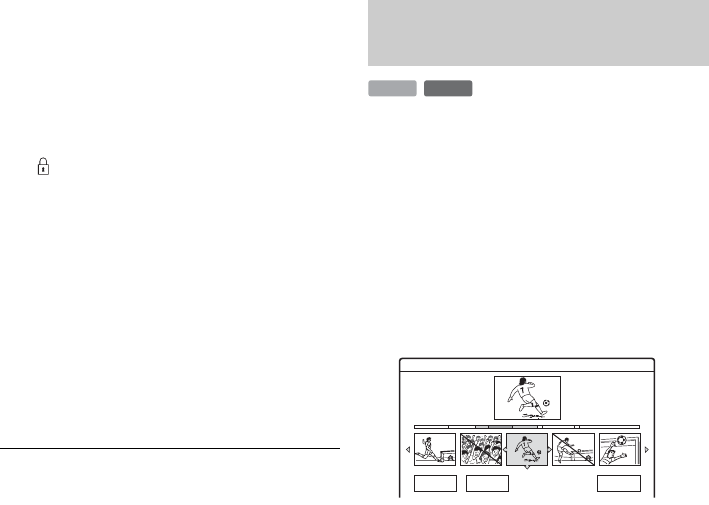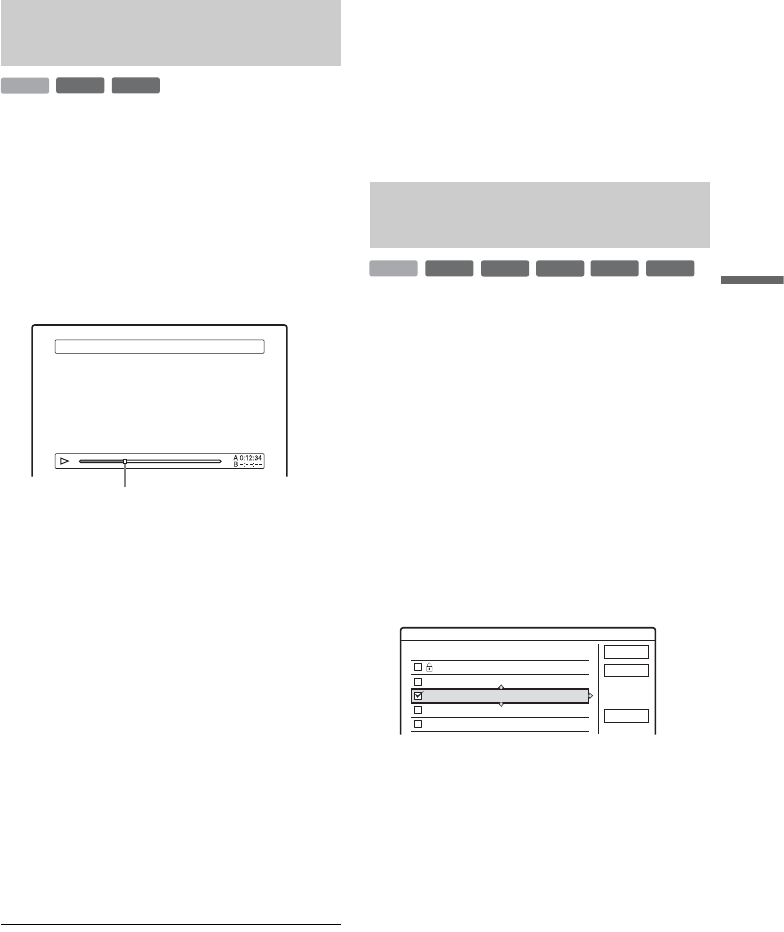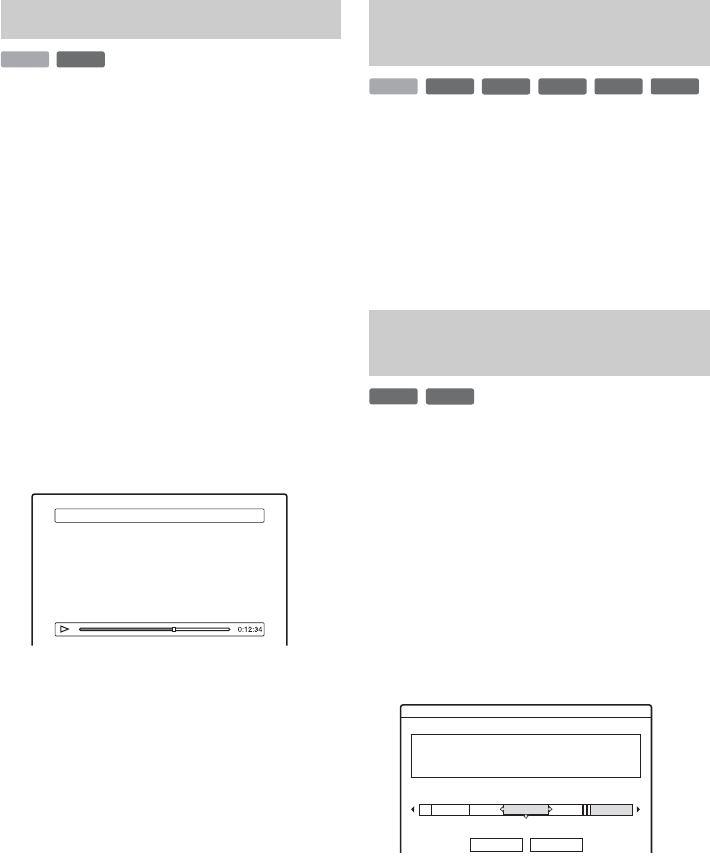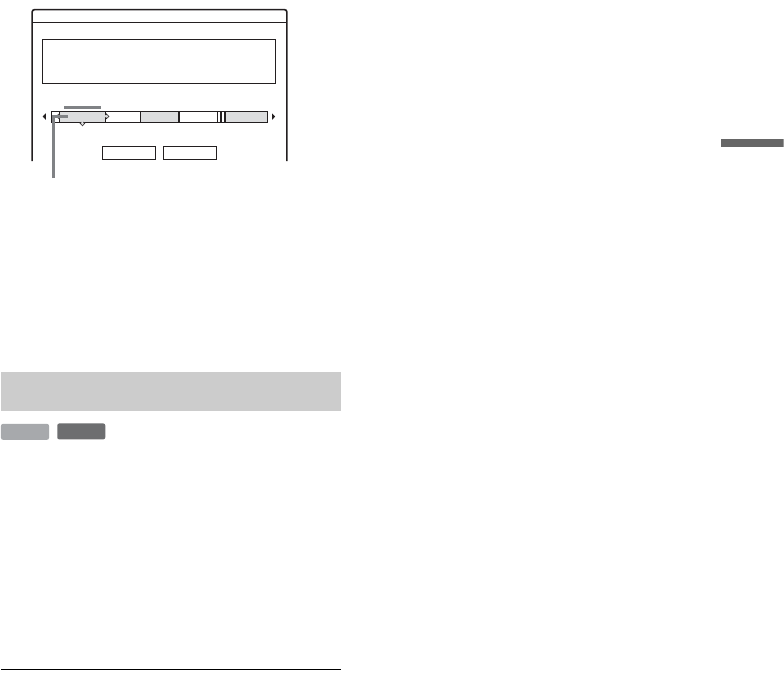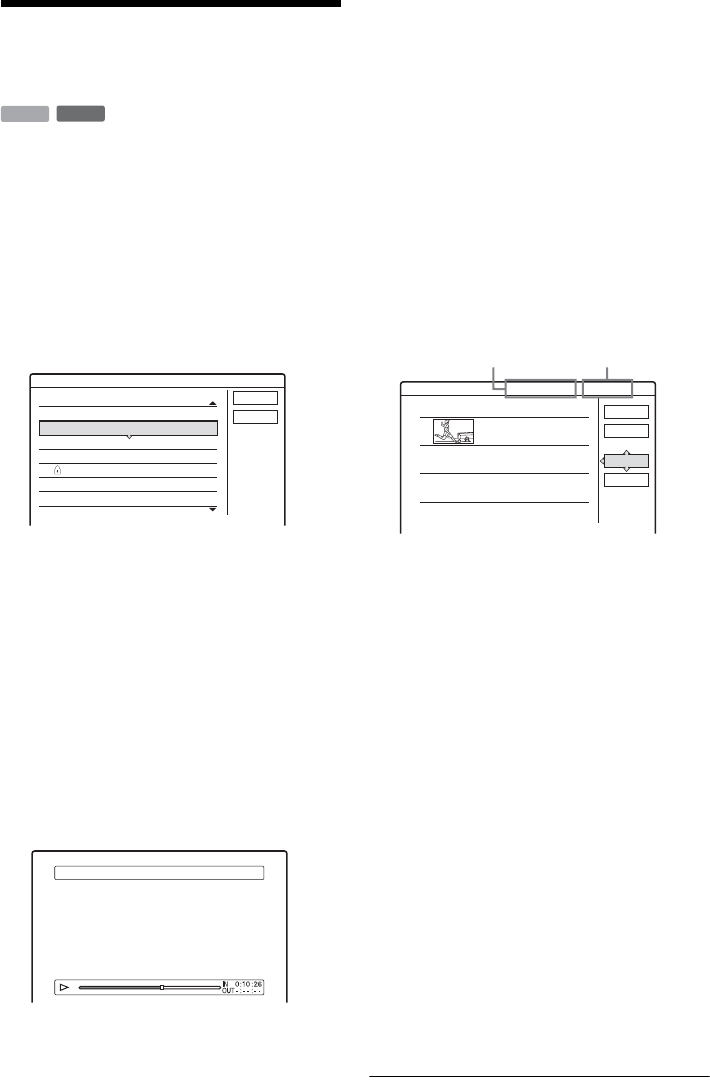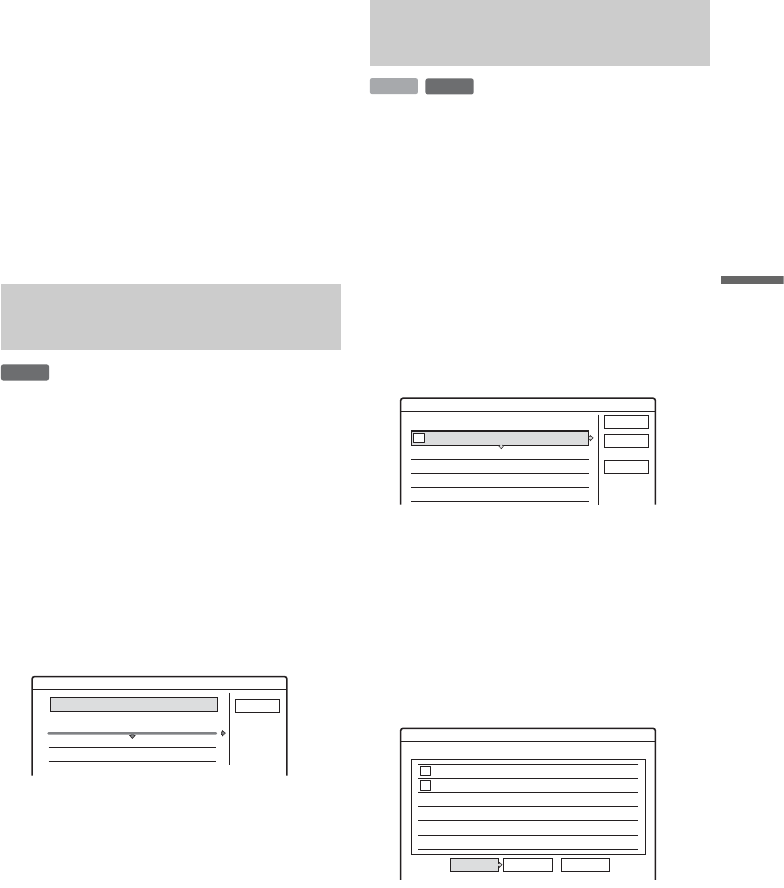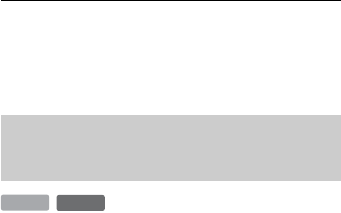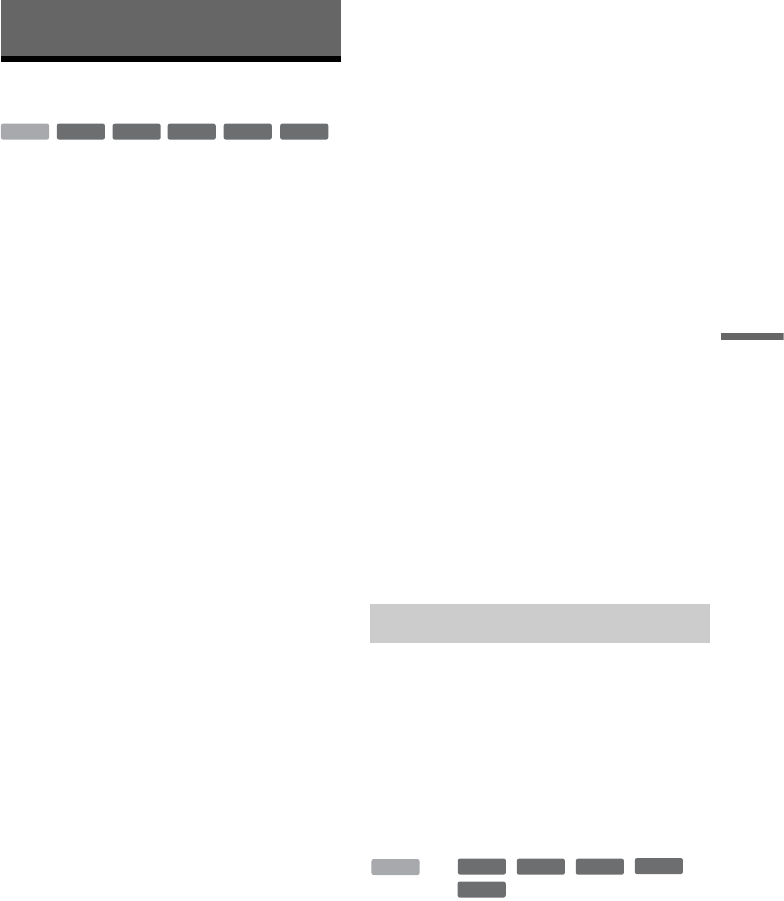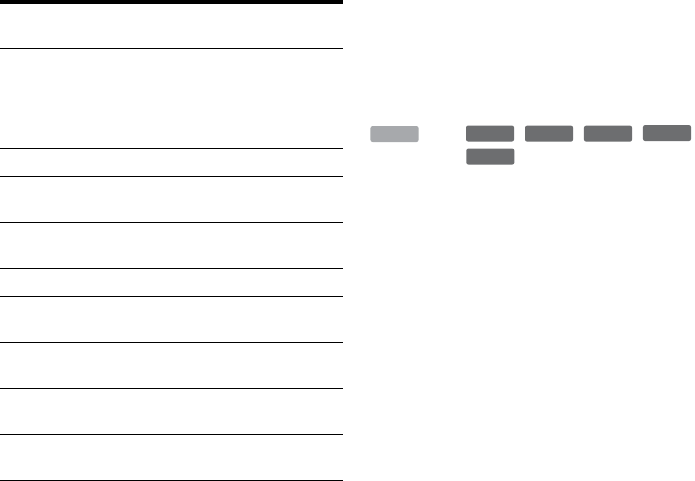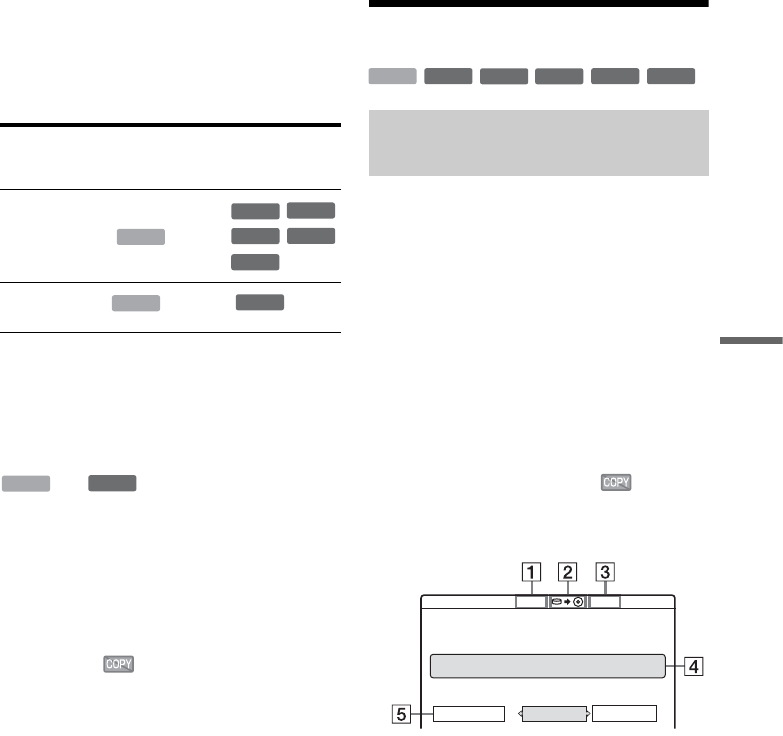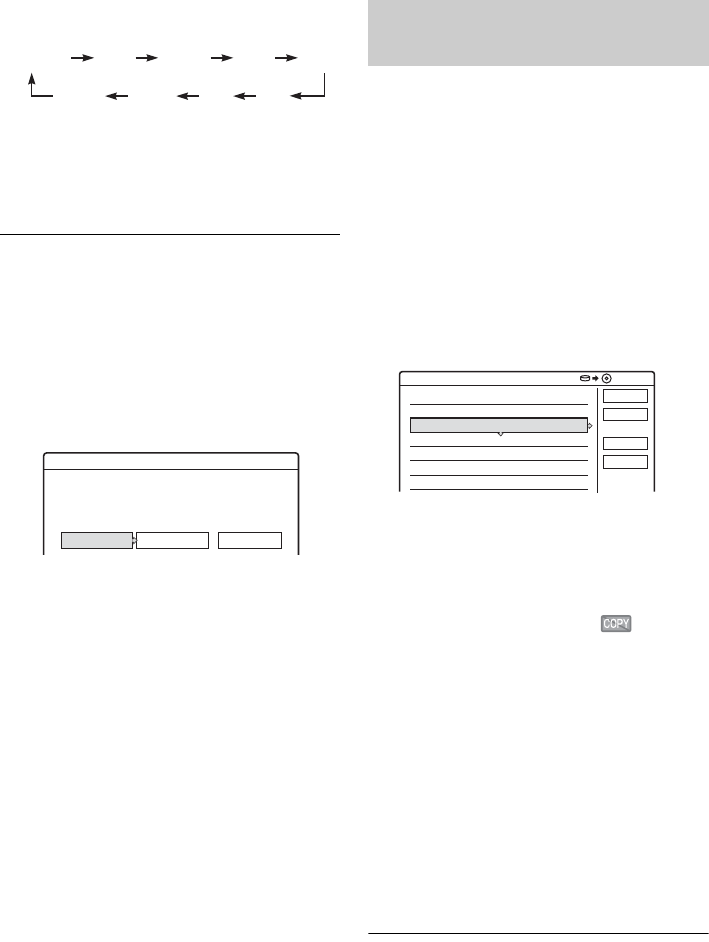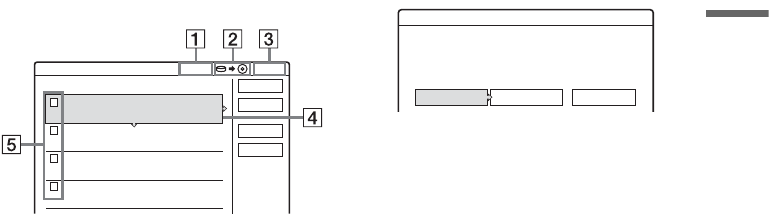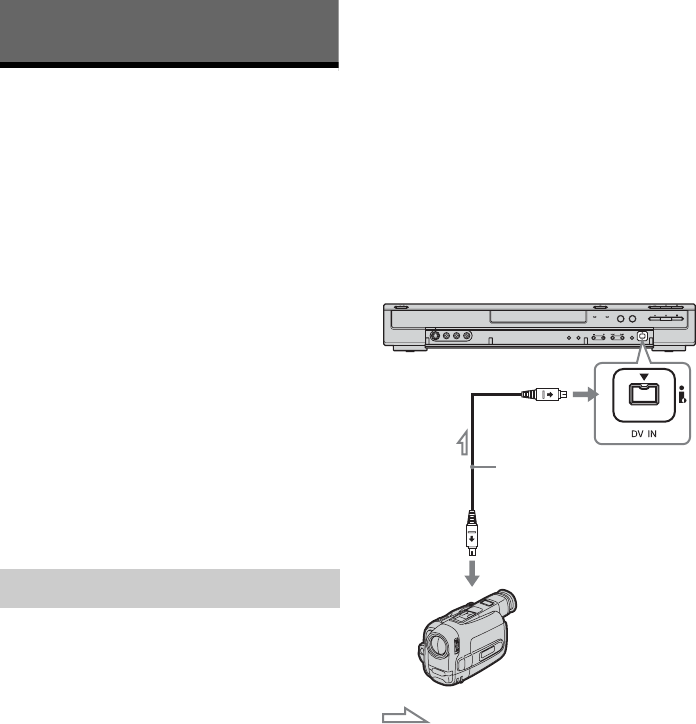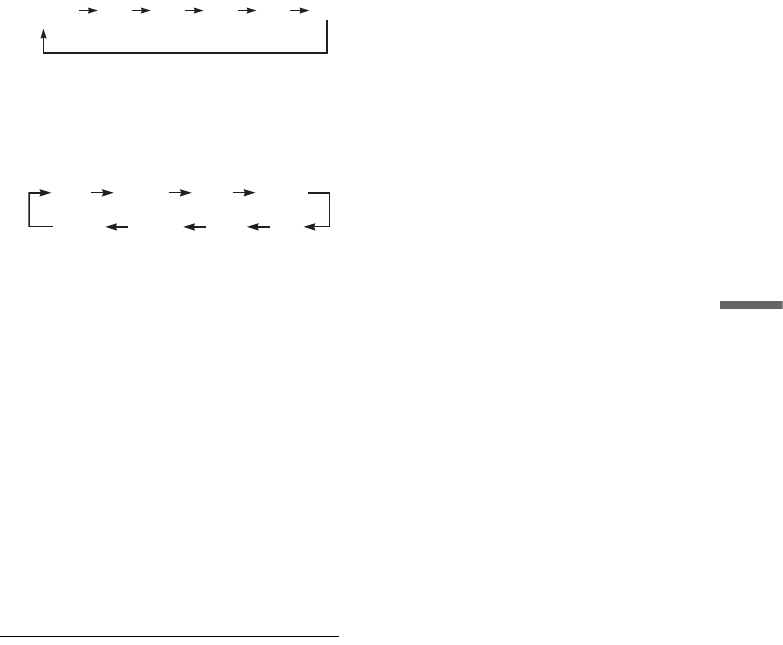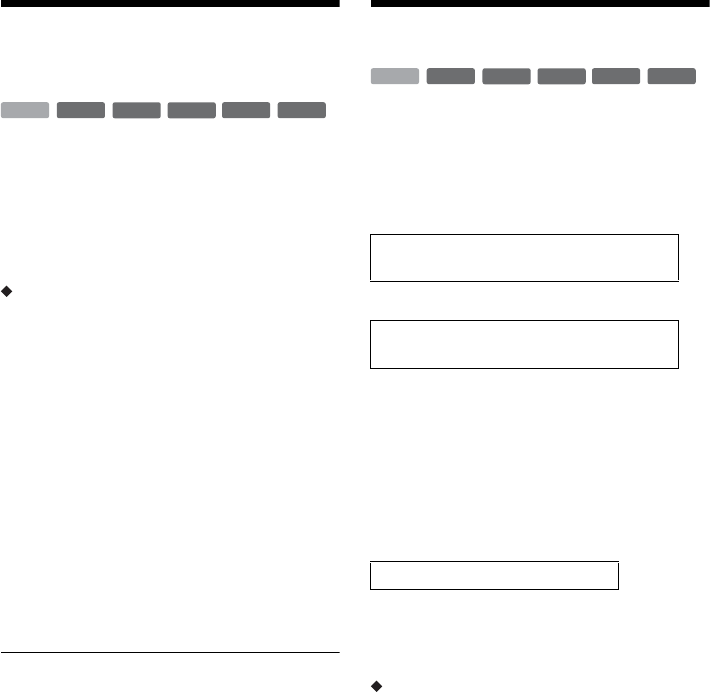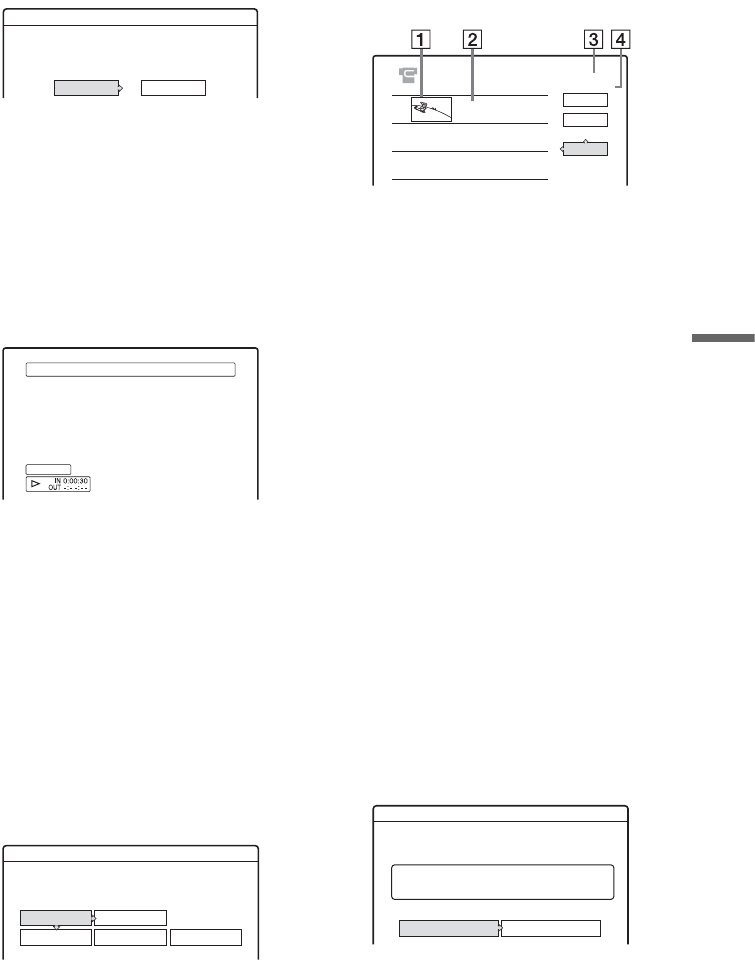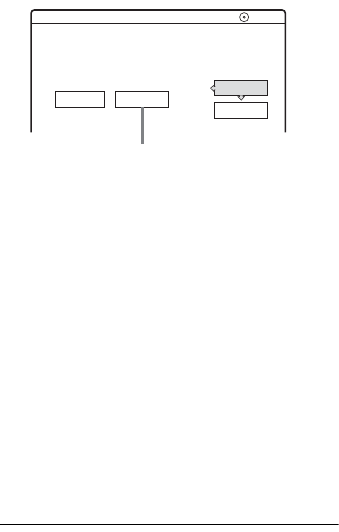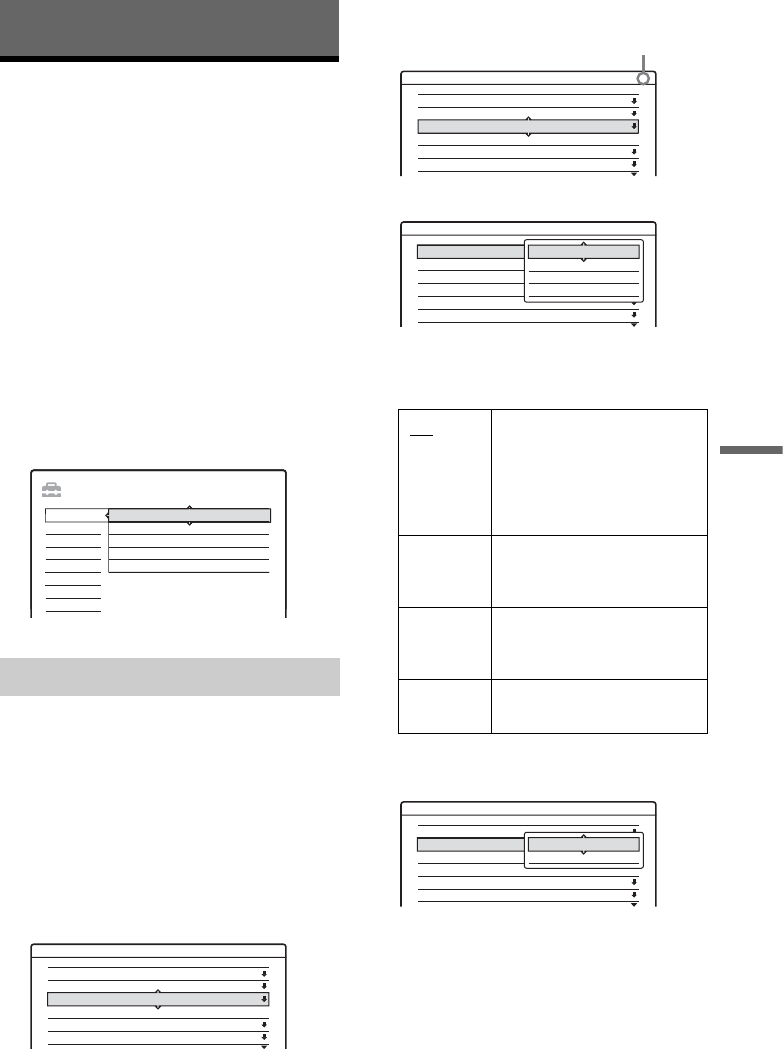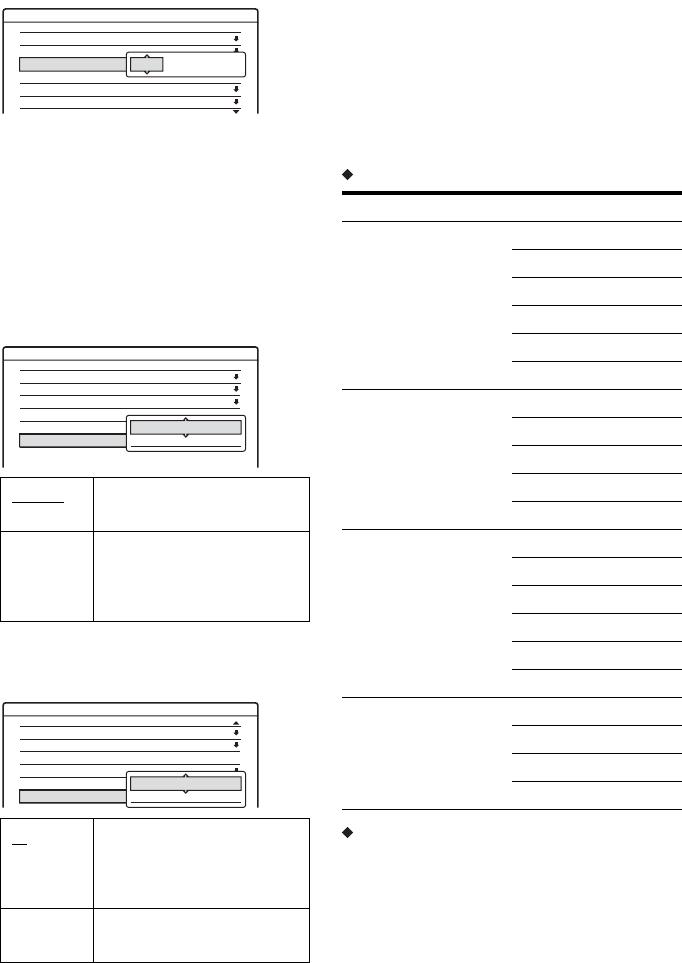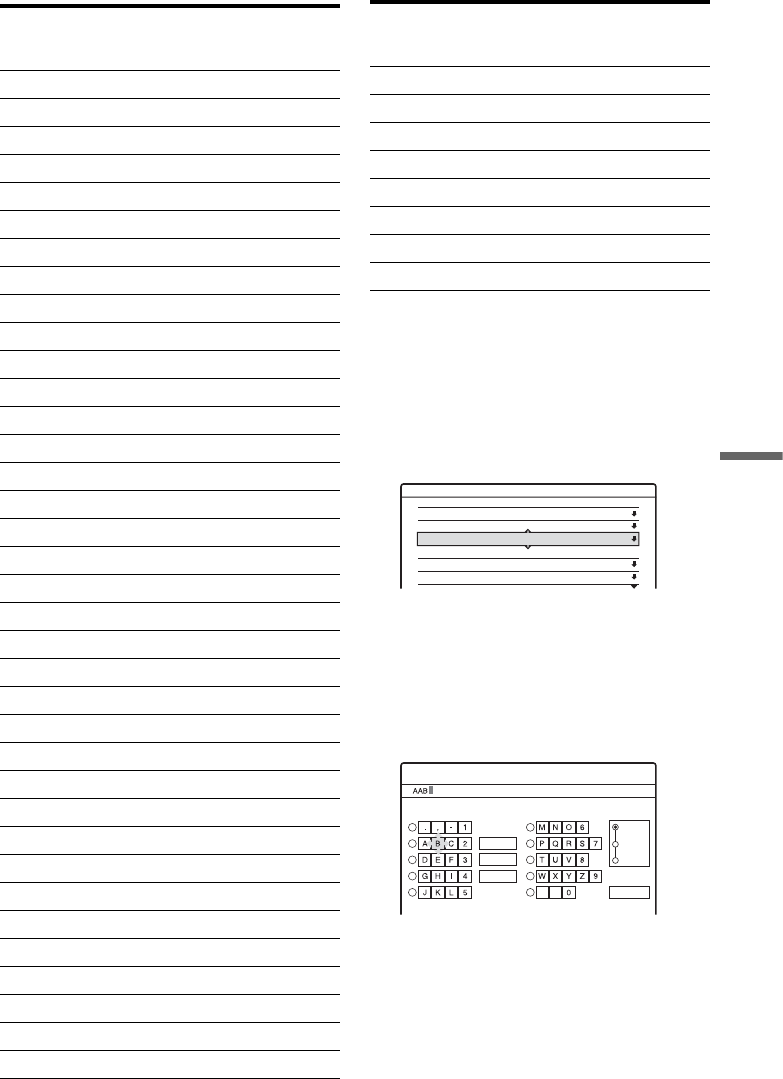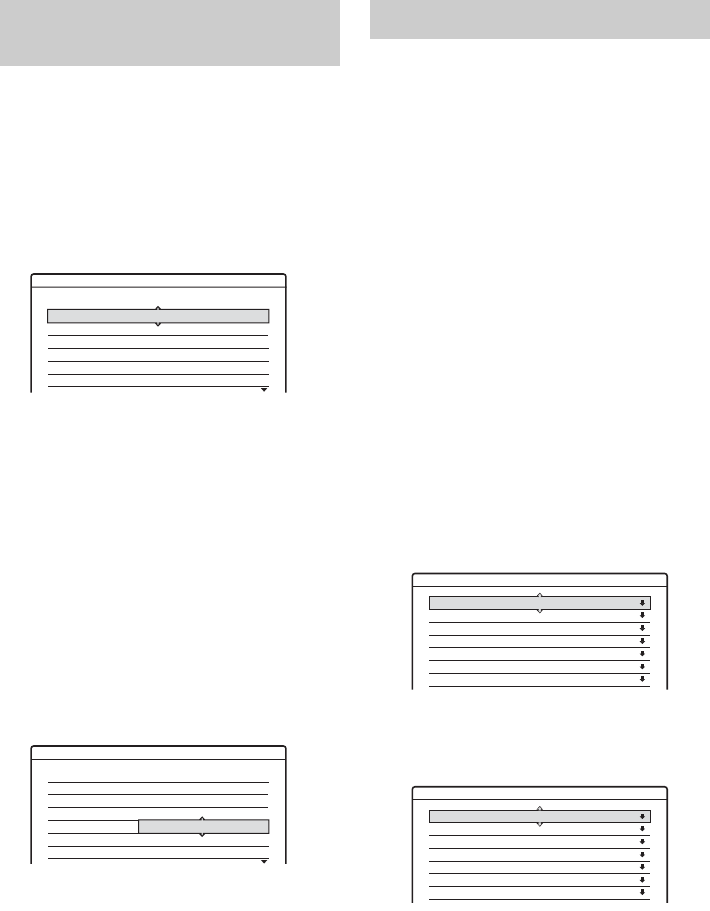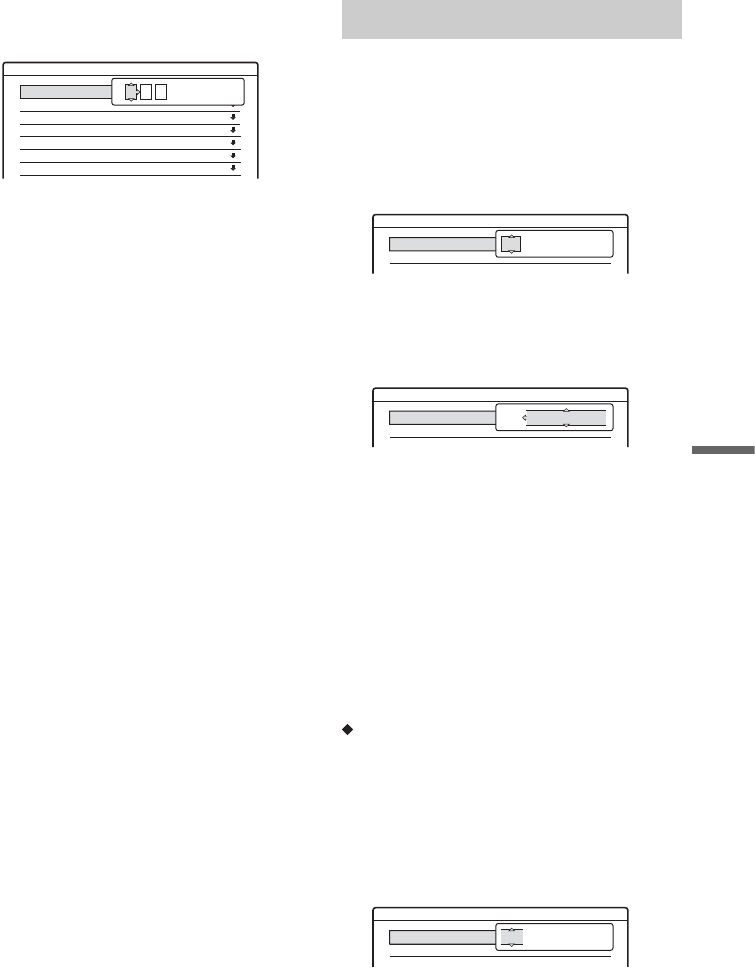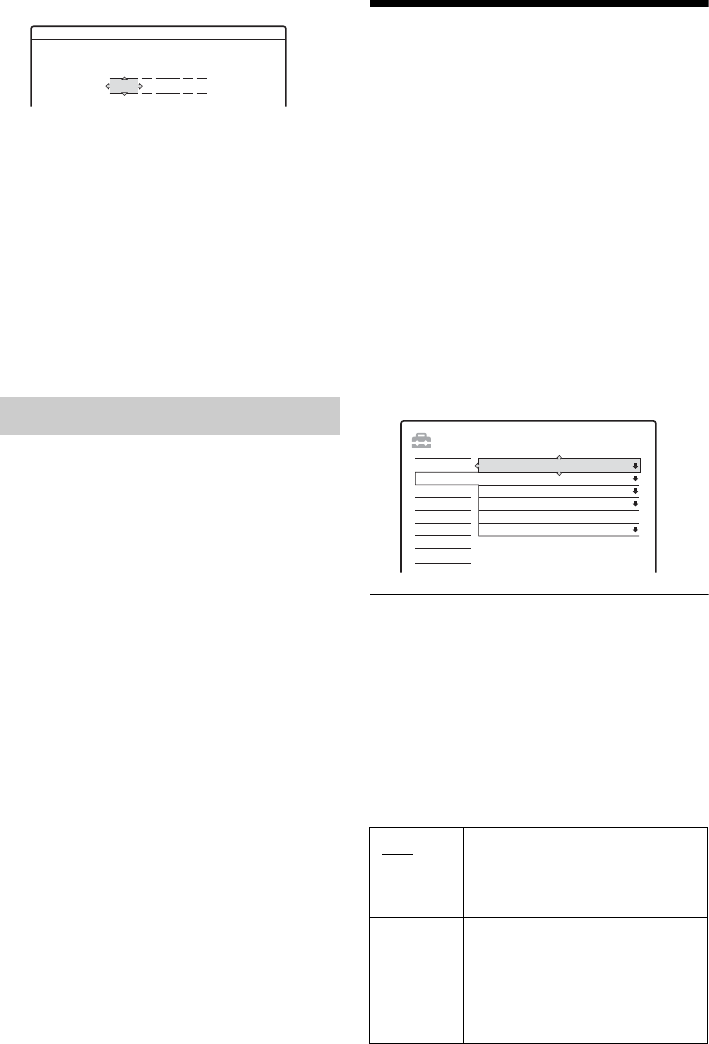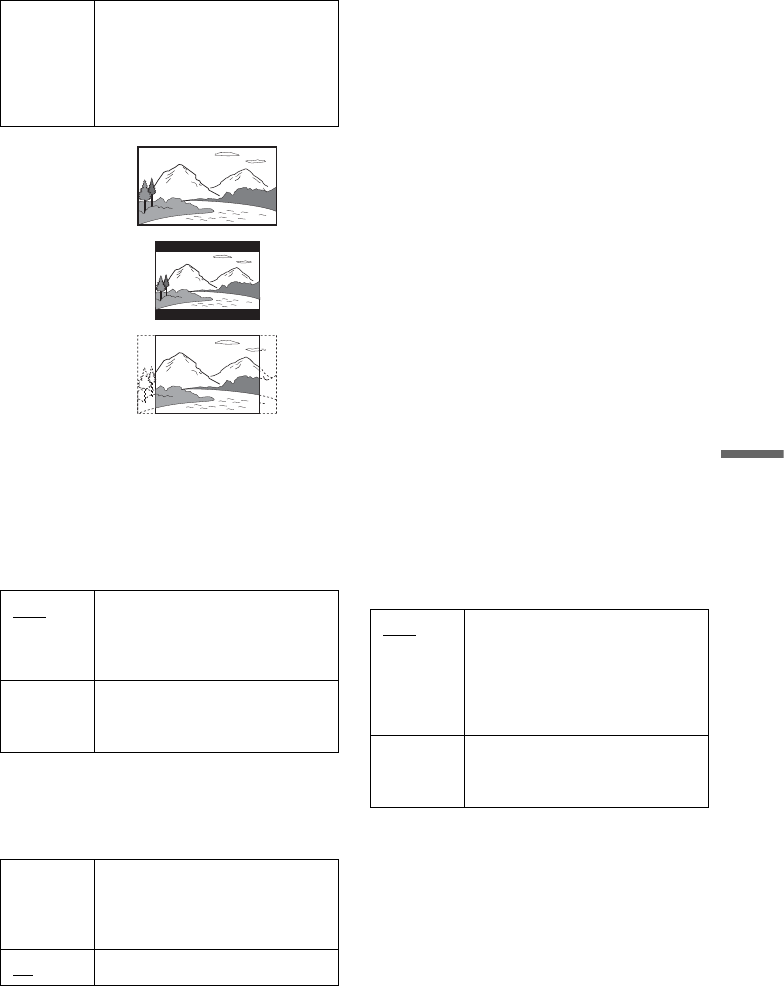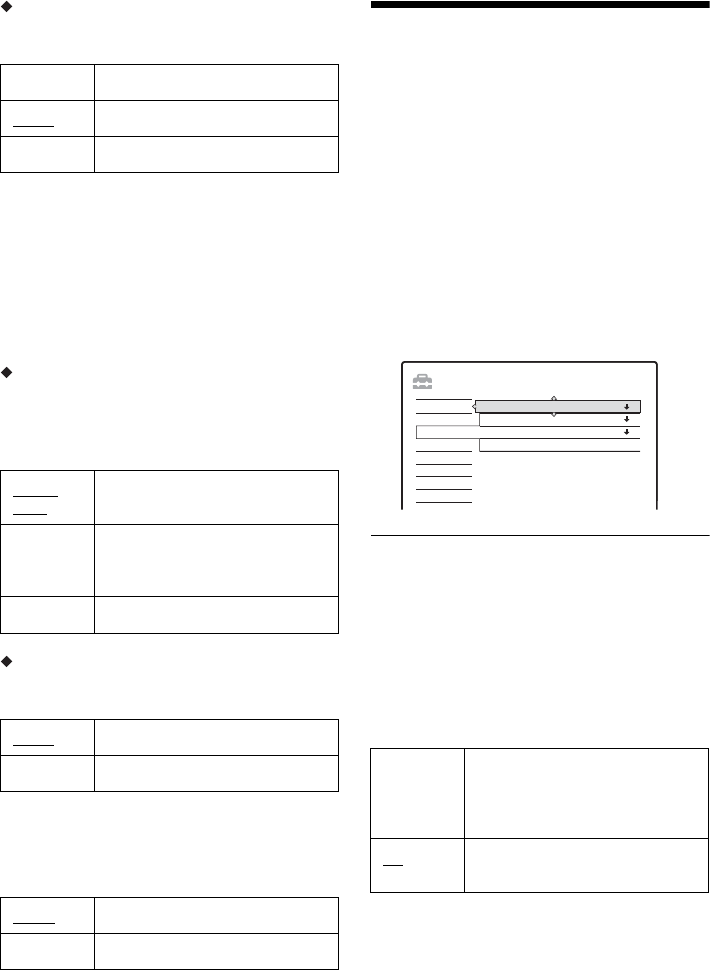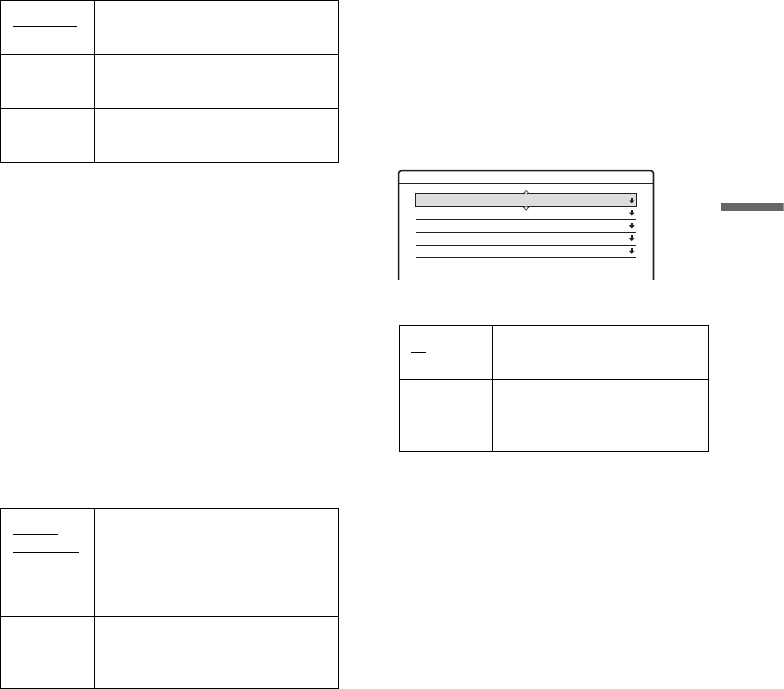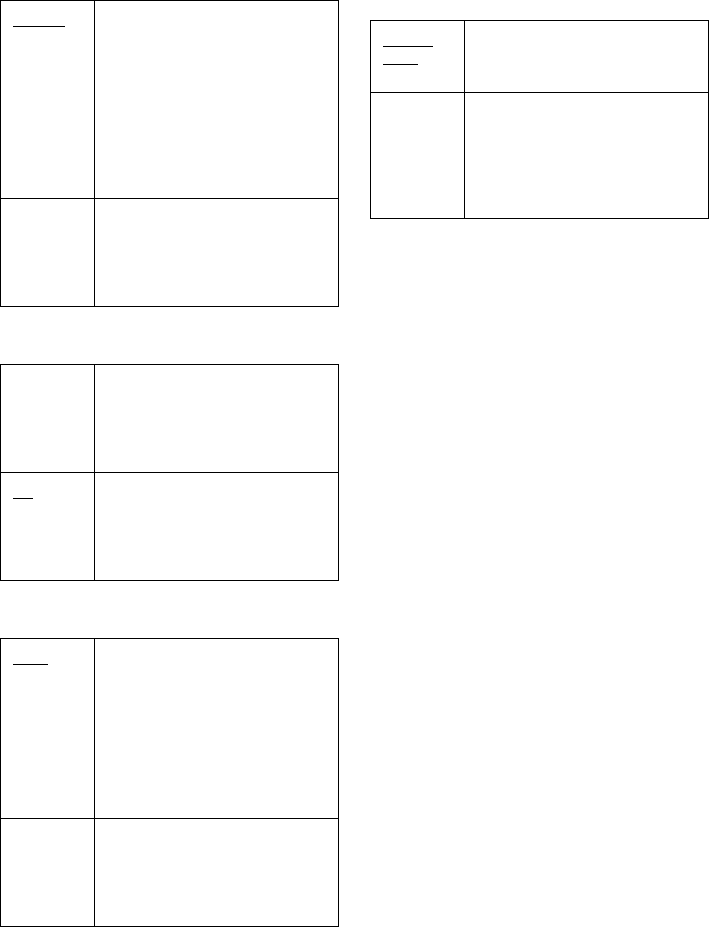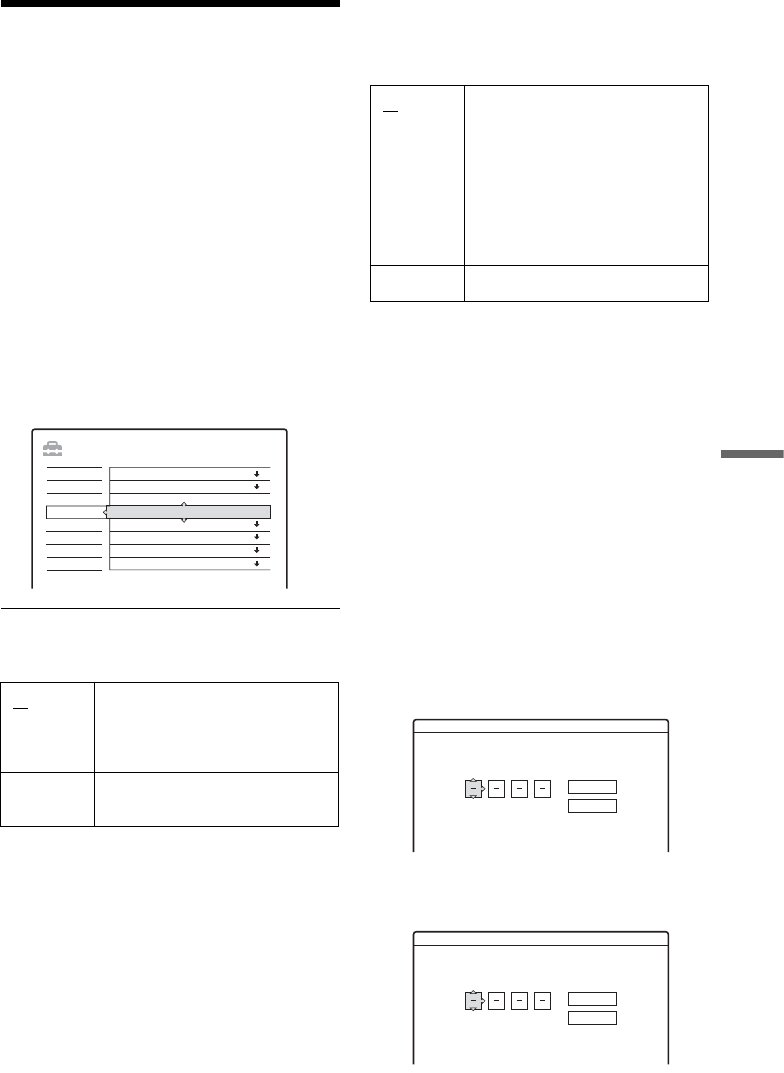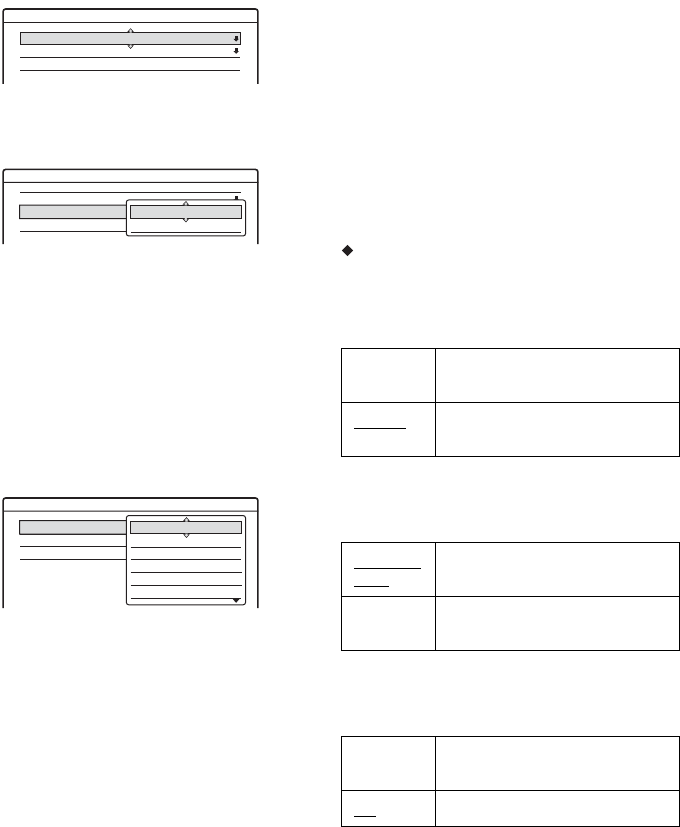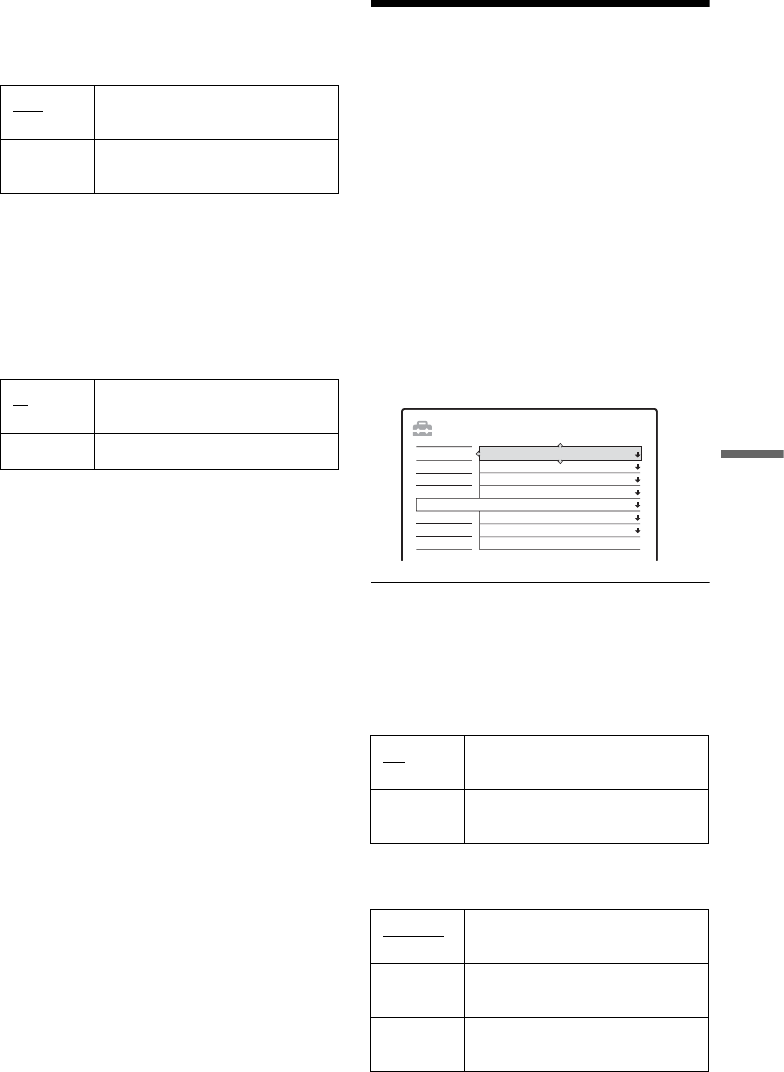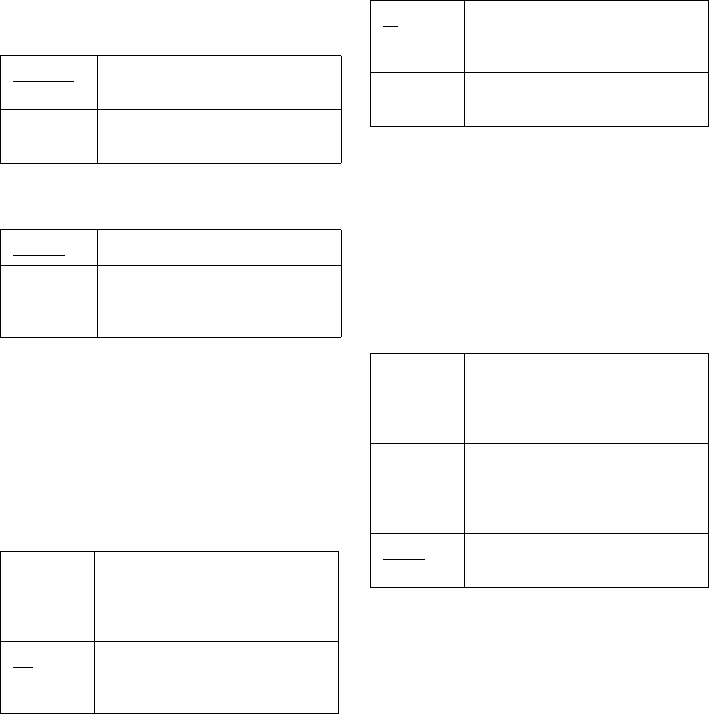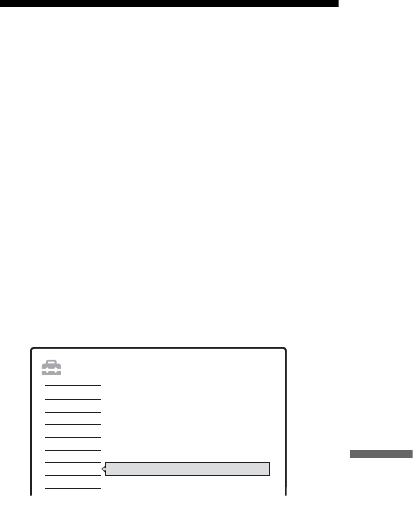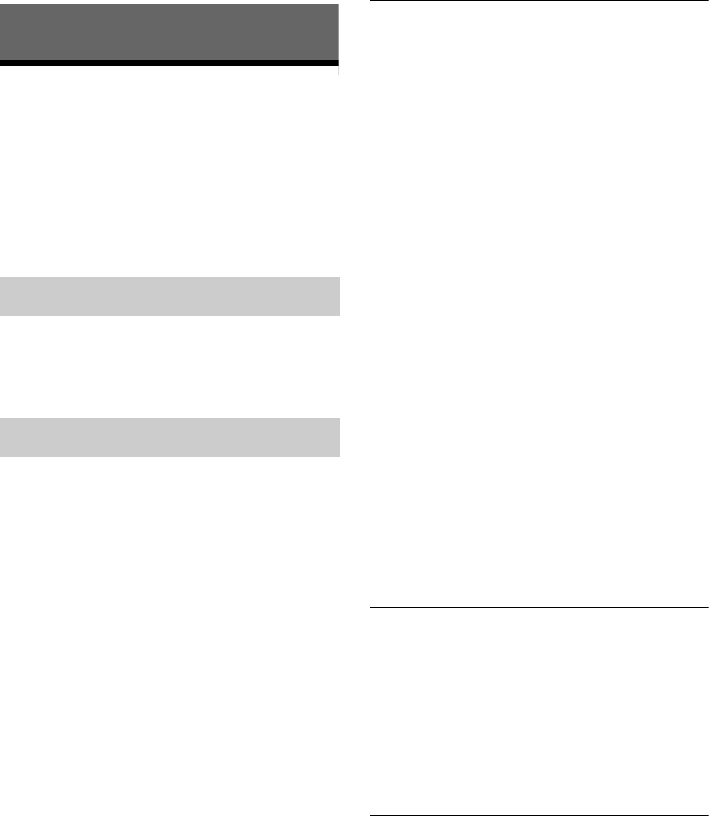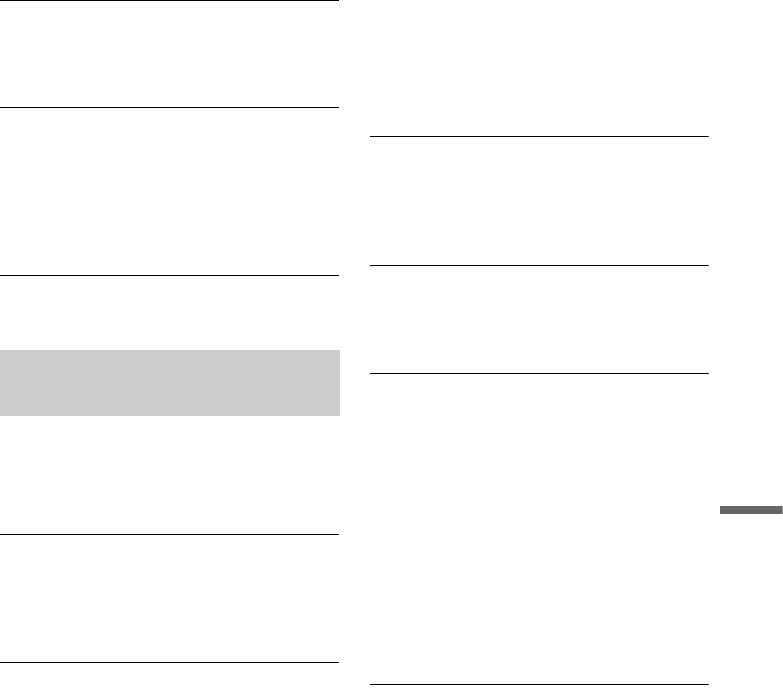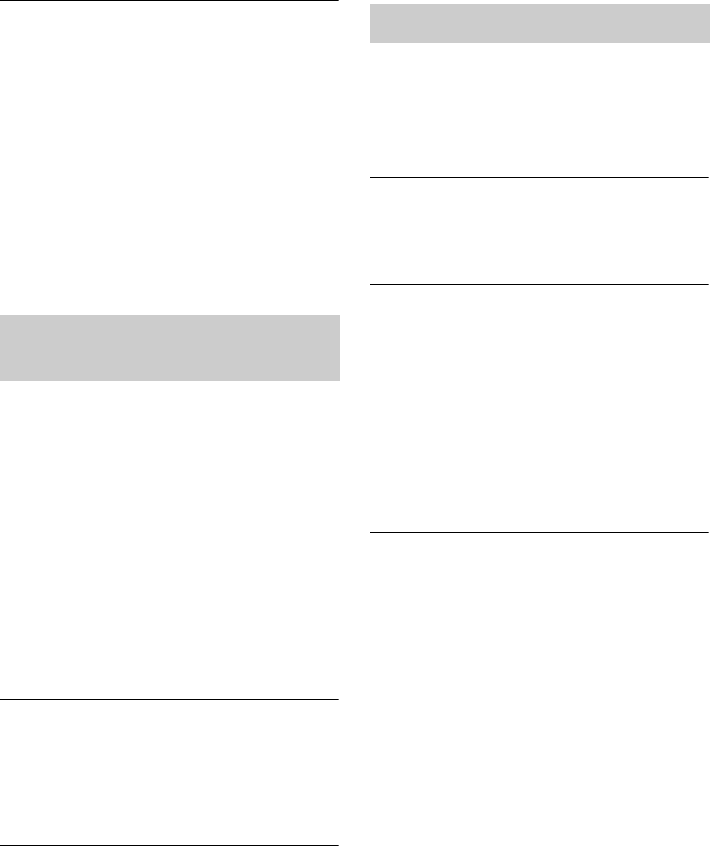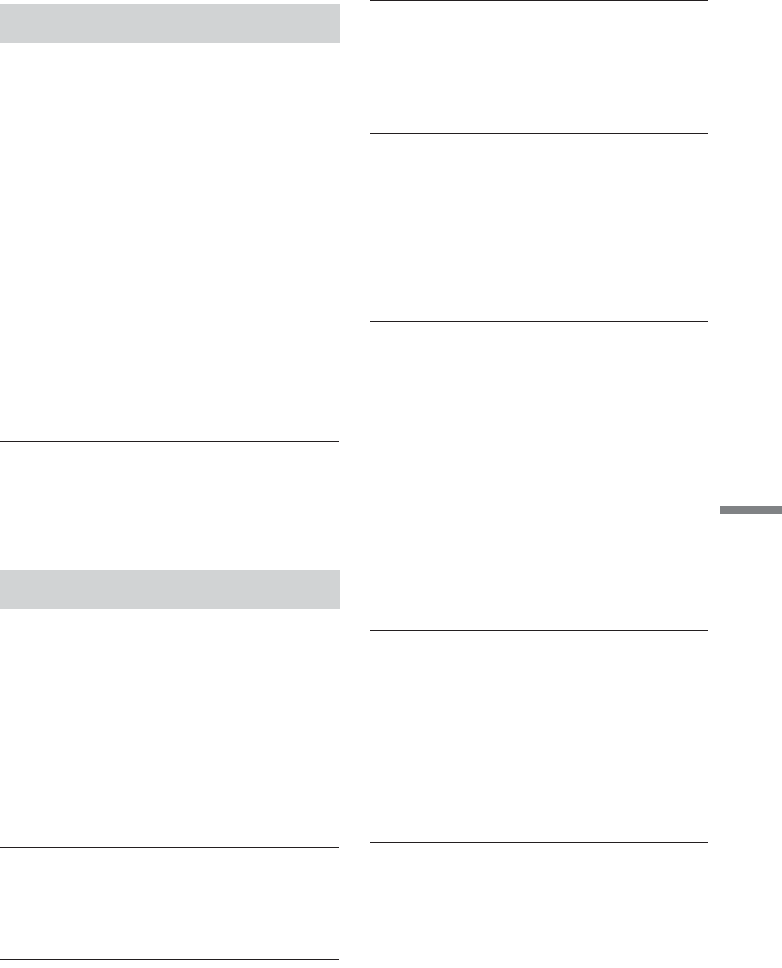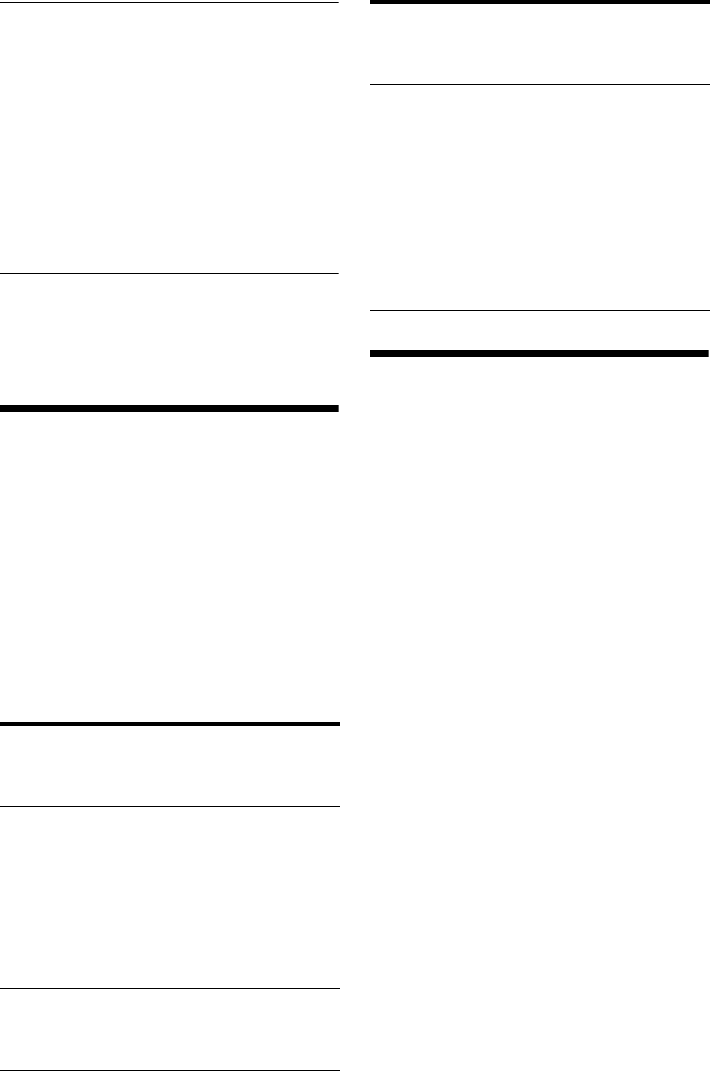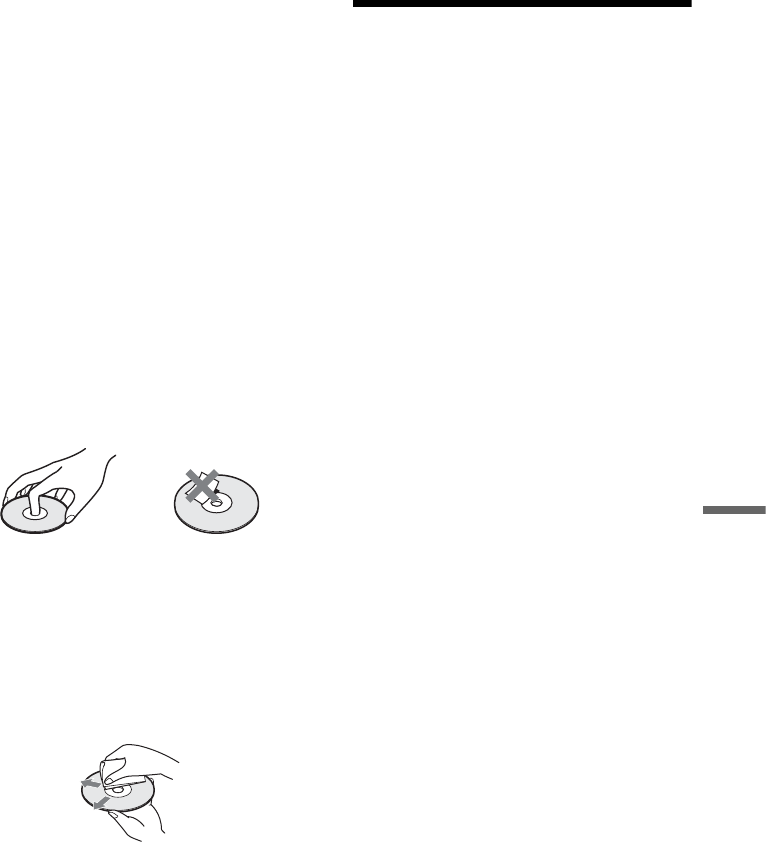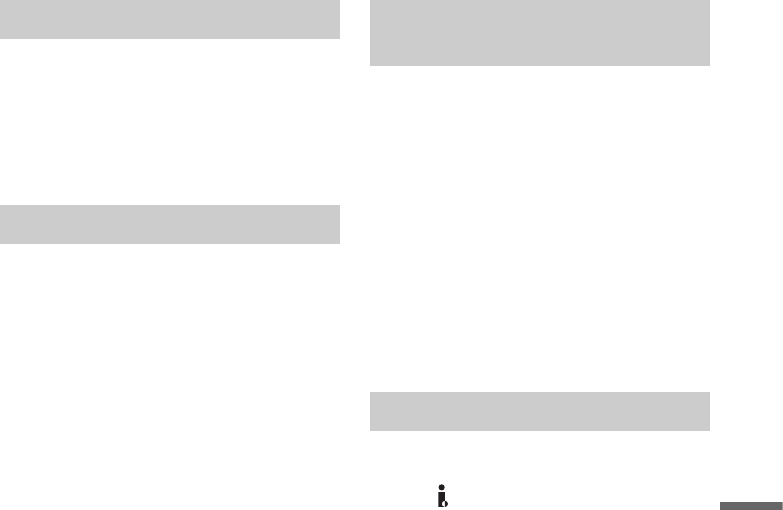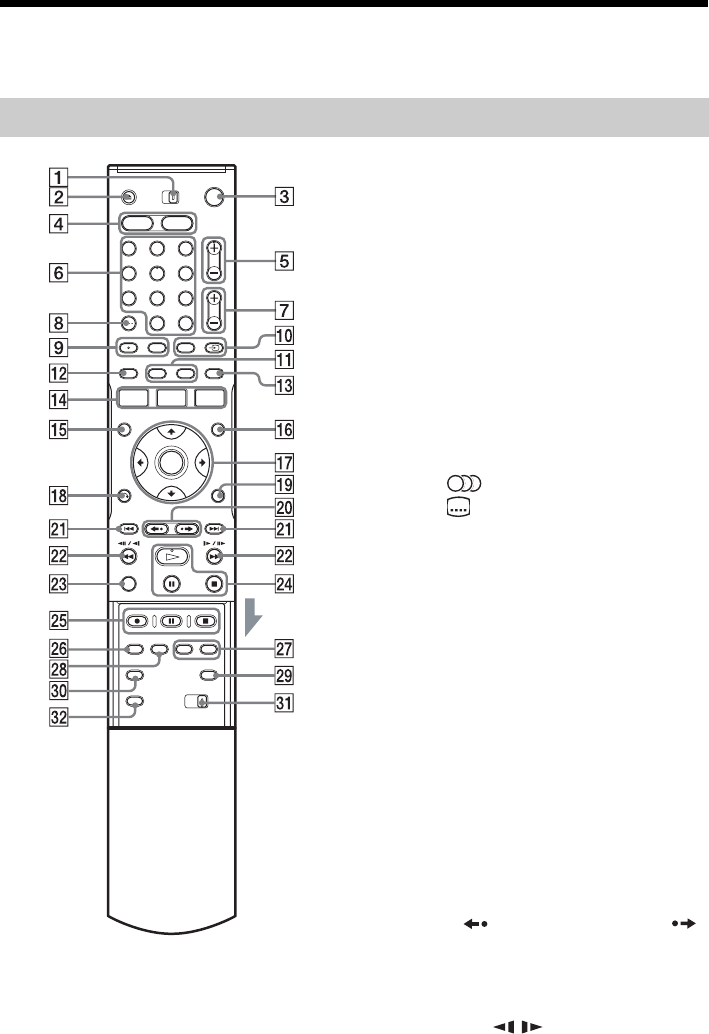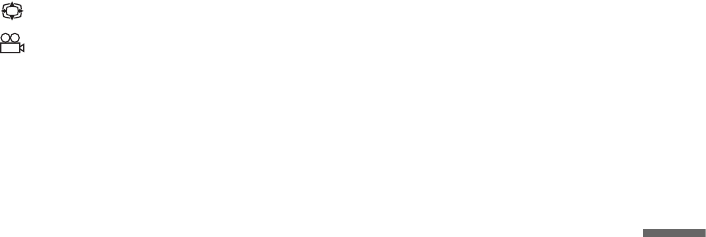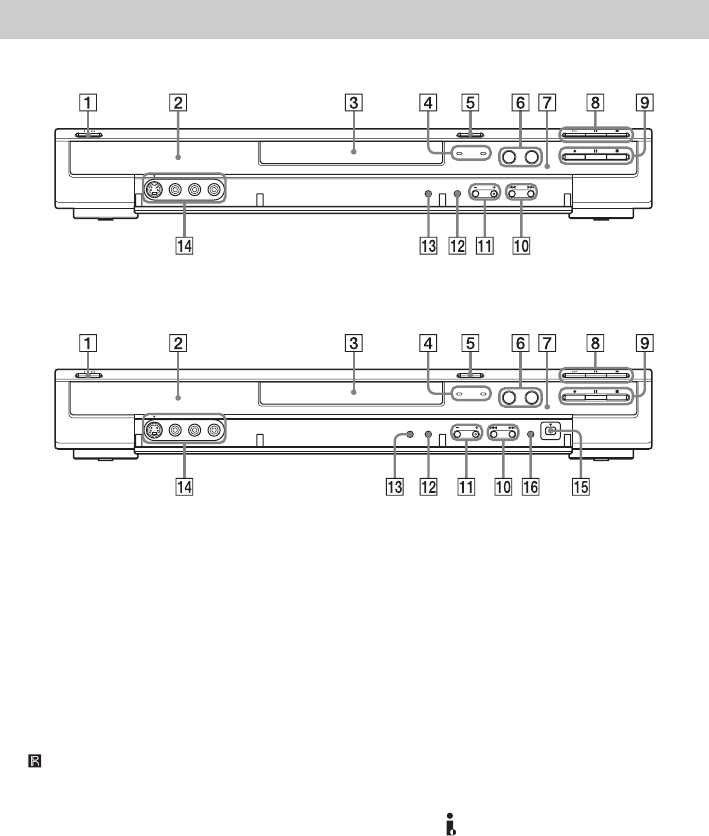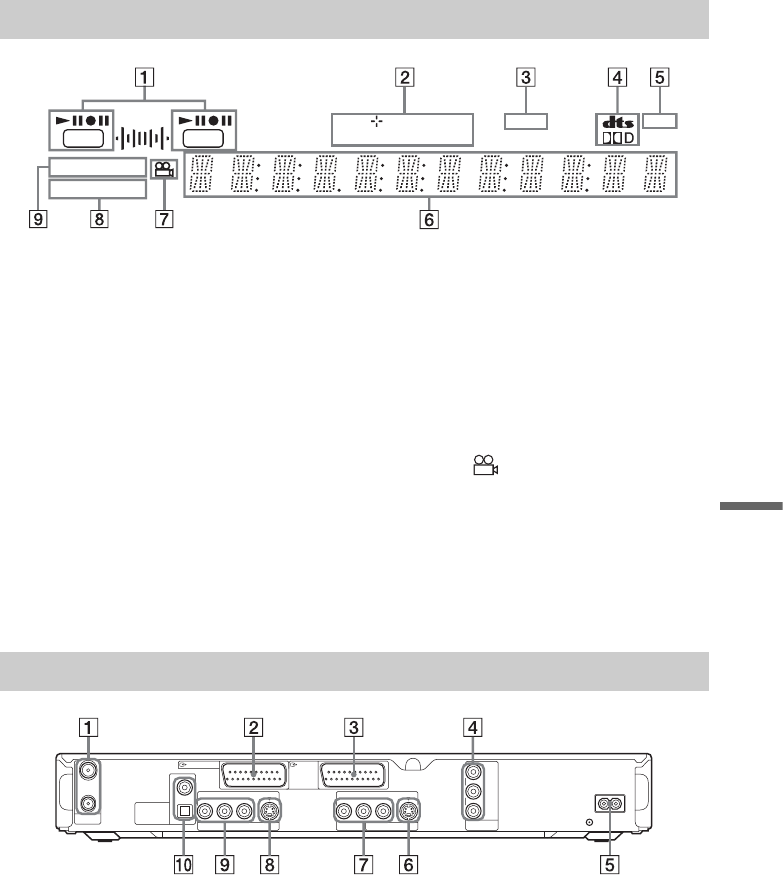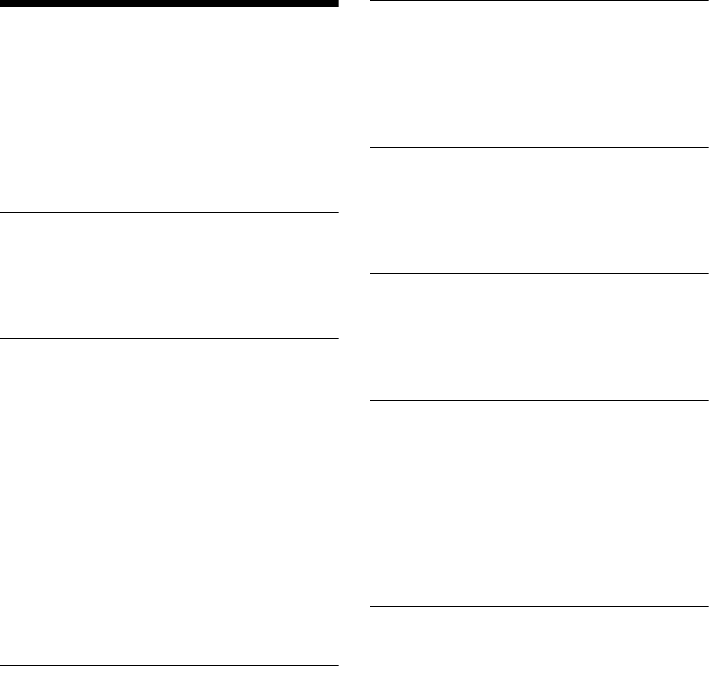3
• No mueva la grabadora durante un
minuto después de haber
desconectado el cable de
alimentación.
• No intente reemplazar o actualizar
el disco duro usted mismo porque
dejará de funcionar correctamente.
Si la unidad de disco duro se
averiase, no podrá recuperar los
datos perdidos. La unidad de disco
duro es solamente un espacio de
almacenamiento temporal.
Reparación de la unidad de
disco duro
• El contenido de la unidad de disco
duro podrá ser visto por alguien
durante una reparación o
inspección en caso de un mal
funcionamiento o modificación.
Sin embargo, Sony no hará
ninguna copia de reserva ni
guardará el contenido.
• Si el disco duro necesitase ser
formateado o sustituido, esto será
hecho a discreción de Sony. Se
borrará todo el contenido de la
unidad de disco, incluidos los
contenidos que quebranten las
leyes de los derechos de autor.
Fuentes de alimentación
• La grabadora no estará
desconectada de la fuente de
alimentación de ca (toma de
corriente) mientras esté conectada
a la toma de pared, aunque se haya
apagado.
• Si no va a utilizar la grabadora
durante mucho tiempo, asegúrese
de desconectarla de la toma de
pared. Para desconectar el cable de
alimentación de ca, tire del
enchufe y no del cable.
• Antes de desconectar el cable de
alimentación de ca (cable de
corriente), compruebe, en el visor
del panel frontal, que el disco duro
de la grabadora no se encuentre en
funcionamiento (grabando o
copiando).
Ubicación
• Instale la grabadora en un lugar con
ventilación adecuada para evitar el
recalentamiento interno de la
misma.
• No coloque la grabadora sobre una
superficie blanda, como una
alfombra, que pueda bloquear los
orificios de ventilación.
• No sitúe la grabadora en un
espacio cerrado como una
estantería o similar.
• No coloque la grabadora cerca de
fuentes de calor, ni en lugares
expuestos a la luz solar directa,
polvo excesivo o golpes
mecánicos.
• No instale la grabadora en
posición inclinada. Está diseñada
para funcionar sólo en posición
horizontal.
• Mantenga la grabadora y los
discos lejos de equipos con imanes
potentes, como hornos
microondas o altavoces de gran
tamaño.
• No coloque objetos pesados sobre
la grabadora.
Grabación
• Observe que la perdida de las
imágenes grabadas no se puede
compensar bajo ninguna
condición, incluidas las
condiciones que puedan surgir de
un mal funcionamiento de esta
unidad.
• Realice algunas pruebas antes de
efectuar la grabación real.
Derechos de autor
• Los programas de televisión,
películas, cintas de vídeo, discos y
demás materiales pueden
incorporar tecnologías de
protección de derechos de autor.
La grabación no autorizada de
tales materiales puede ir en contra
de las leyes sobre los derechos de
autor. Asimismo, el uso de esta
grabadora con transmisión de
televisión por cable puede requerir
la autorización del transmisor de
televisión por cable o del
propietario del programa.
• Este producto incorpora
tecnología de protección de los
derechos de autor que está
protegida por patentes de EE.UU.
y otros derechos de propiedad
intelectual. La utilización de esta
tecnología de protección de los
derechos de autor deberá estar
autorizada por Macrovision, y está
destinada solamente a la
contemplación en el hogar y otros
usos limitados a menos que lo
autorice Macrovision. Está
prohibida la alteración o la
anulación de esta tecnología.
Función de protección contra
copia
Dado que la grabadora tiene una
función de protección contra copia,
los programas recibidos a través de
un sintonizador externo (no
suministrado) pueden contener
señales de protección contra copia
(función de protección contra
copia). Por esta razón y, en función
del tipo de señal, es posible que los
programas no se puedan grabar.
,continúa